Какие кабели для интернета бывают – общие понятия
Одним из самых важных и ключевых компонентов в проводных домашних (или офисных) интернет-сетях являются провода. Вернее, кабели. Наиболее распространенным типом проводки в сети является Ethernet кабель (другими словами, кабель для Интернета), который активно используется сегодня (и, скорее всего, в обозримом будущем тоже).
Разнообразие технических характеристик интернет кабелей, особенно для новичков, может немного сбивать с толку. Тип кабеля, мегабиты, бухта, материал кабеля – все это нужно учитывать. Чтобы упростить вам задачу, мы подготовили сегодняшнюю статью. Мы рассмотрим основные термины, понятия, а также общие данные по кабелям для интернета. Итак, давайте узнаем самые основные азы.
Какие есть типы интернет-кабелей
Тип кабеля №1: Сетевой кабель (кабель Ethernet)
Сетевой кабель соединяет компьютер, ноутбук или, например, игровую приставку с маршрутизатором (роутером) или модемом.
Если вам нужно подобрать оптимальный кабель для интернета, вам могут помочь с выбором специалисты интернет-магазина Elmir.ua.
Тип кабеля №2: Коаксиальный кабель
Иногда такой кабель еще называют «телевизионным», поскольку используется для подключения антенны к телевизионному приемнику. Сегодня коаксиальный кабель, в основном, используется для подключения кабельной коробки или модема к входному соединительному порту. Основное назначение коаксиального кабеля — передача высокочастотных сигналов (например, в компьютерной сети).
Тип кабеля №3: Кабель HDMI
Аббревиатура HDMI означает «Мультимедийный интерфейс высокой четкости». А кабель HDMI используется для передачи цифровых аудио- и видеоданных высокого разрешения и по одному кабелю. Этот тип кабеля используется для подключения различных устройств, включая:
- Blu-Ray проигрыватели
- DVD-проигрыватели
- HDTV (Телевидение высокой четкости)
- Игровые приставки
HDMI кабели обеспечивают цифровое соединение, которое менее подвержено шуму и помехам, по сравнению с аналоговыми кабелями. Использование кабеля HDMI обеспечивает передачу более четкого изображения и качественного звука.
Основные термины и понятия, характеризующие кабели
- Различие между кабелем и проводом

- Что такое «витая пара»? Такие кабели для Интернета состоят из восьми медных изолированных проводов в пластиковой оболочке. Два провода скручиваются в паре (в общей сложности четыре пары), а затем четыре пары скручиваются вместе, образуя кабель витой пары. Обозначается аббревиатурой TP (Twisted Pairs). Выбрать витую пару вы можете на известном сайте Elmir в разделе кабели для интернета. Подробнее про витую пару читайте в нашем обзоре.
- Что такое разъем RJ-45? Это прозрачный пластиковый разъем, который подключается к обоим концам кабеля Ethernet для витой пары. Разъем RJ-45 очень похож на телефонный разъем (который называется разъемом RJ-11).
- Производительность кабелей Ethernet. Существуют различные категории, по которым определяется производительность, например, Cat 5, Cat 6, Cat 7. Cat 5 является самым старым стандартом, а Cat 7 – новейшей категорией сетевых кабелей и с самой высокой производительностью.
- Что значит «Cat»? «Cat» просто означает «Категория» (с английского Category).
 Число, которое идет дальше, указывает на версию спецификации, поддерживаемую кабелем. Общее правило заключается в том, что более высокие числа представляют более высокие скорости и более высокие частоты, измеренные в мегагерцах (МГц). Соответственно, новые кабели обычно поддерживают более высокую пропускную способность и, следовательно, повышенную скорость загрузки и более быстрое соединение.
Число, которое идет дальше, указывает на версию спецификации, поддерживаемую кабелем. Общее правило заключается в том, что более высокие числа представляют более высокие скорости и более высокие частоты, измеренные в мегагерцах (МГц). Соответственно, новые кабели обычно поддерживают более высокую пропускную способность и, следовательно, повышенную скорость загрузки и более быстрое соединение. - Что значит буква e в кабеле Cat 5e? Буква «e» в кабеле для интернета означает «расширенный» (с английского Enhanced). Cat 5e в настоящее время является наиболее часто используемым кабелем, в основном из-за его низкой себестоимости и поддержки скоростей, превышающих скорость кабелей меньших категорий.
- Что значит буква a в кабеле Cat 6a? Буква «a» в Cat 6a означает «дополненный» (с английского Augmented). Кабели на этом стандарте являются шагом вперед по сравнению с версиями Cat 6, поддерживая удвоенную максимальную пропускную способность. Кабели Cat 6a всегда экранированы, а их оболочка – достаточно толстая, чтобы полностью исключить перекрестные помехи.

- Совместимость кабеля. Практически все кабели Ethernet взаимозаменяемы и имеют обратную совместимость (с различными категориями). Единственная реальная проблема с использованием старого типа кабеля, такого как Cat 5, заключается в том, что он не сможет поддерживать современные высокие скорости передачи данных.
Интересное почитать: Что такое DNS (система доменных имен) и как она работает.
Дополнительный глоссарий терминов
UTP (Unshielded Twisted Pairs – неэкранированные витые пары): эти кабели не имеют фольги или плетеного экранирования. Это означает, что они более гибкие, а также более дешевые в производстве. Неэкранированная витая пара используется как в крупных корпоративных сетях, так и в небольших домашних сетях.
STP или SSTP (Shielded Twisted Pairs – экранированные витые пары): в них есть экранирующая оплетка, которая защищает кабели. Обычно делаются из меди или другого проводящего полимера.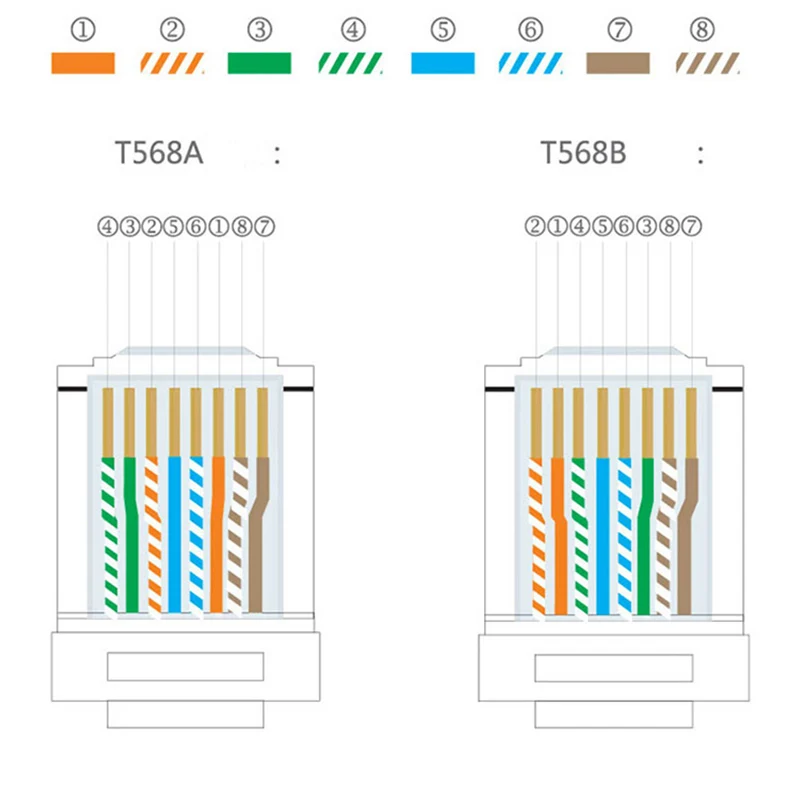 Экранирование кабеля снижает шум и улучшает качество связи. Кабели STP дороже и менее гибкие, чем UTP кабели. Этот тип кабеля используется в промышленных условиях и других шумных средах, которые подвержены сильным электромагнитным помехам.
Экранирование кабеля снижает шум и улучшает качество связи. Кабели STP дороже и менее гибкие, чем UTP кабели. Этот тип кабеля используется в промышленных условиях и других шумных средах, которые подвержены сильным электромагнитным помехам.
FTP или SFTP (Foiled Twisted Pairs – фольгированные витые пары): здесь используется фольга для защиты кабеля. Это помогает уменьшить шум и улучшает качество связи.
Какого цвета выбрать кабель для интернета?
Кабели Ethernet для интернета бывают разных цветов. В основном, выбор цвета может основываться исключительно на ваших индивидуальных вкусах и предпочтениях.
Для домашнего использования в домашних локальных сетях цвет кабеля обычно не является проблемой.
С другой стороны, в более сложных системах цвет кабеля для интернета может иметь довольно важное значение. Например, когда используется много кабелей вместе, разные цвета кабеля помогут проследить кабели и убедиться, что правильный кабель подключен в правильном месте: при использовании большого маршрутизатора, коммутатора, патч-панели с большим количеством подключений.
Вот и все на сегодня. Спасибо, что читаете нас!
Витая пара цвета по порядку
Ещё десять лет назад домашний Интернет был редкостью, сейчас в городах он есть практически у всех. Причем устройство уже не одно, вот и приходится делать дома довольно разветвленную сеть, тянуть провода, устанавливать интернет-розетки. Провода для интернета называются витой парой. Заканчиваются они специальной вилкой-коннектором. Сам процесс подключения кабеля к коннектору называют «обжим витой пары». О том, что это такое и как сделать все своими руками и поговорим дальше.
Что собой представляет витая пара
Витая пара — специальный кабель, который состоит из одной или более пар медных проводов в защитной оболочке, скрученных между собой с определенным шагом. Если в кабеле несколько пар, шаг их скрутки разный. Это позволяет уменьшить влияние проводников друг на друга. Используется витая пара для создания сетей передачи данных (Интернет). Кабель подключается к устройствам через специальные коннекторы, которые вставляются в стандартизованные разъемы оборудования.
Используется витая пара для создания сетей передачи данных (Интернет). Кабель подключается к устройствам через специальные коннекторы, которые вставляются в стандартизованные разъемы оборудования.
Набор инструментов, которыми пользуются профессионалы
Виды и типы
Витая пара может быть защищенной и нет. Защищенная пара имеет экраны из алюминиевой фольги или оплетки. Защита может быть общей — на кабель — и попарной — на каждую пару отдельно. Для прокладки в помещениях можно брать неэкранированный кабель (маркировка UTP) или с общим экраном из фольги (FTP). Для прокладки на улице лучше брать еще с дополнительной металлической оплеткой (SFTP). Если по трассе витая пара идет параллельно с электрическими кабелями, имеет смысл взять кабель с защитой каждой пары (STP и S/STP). Благодаря двойному экрану длина такого кабеля может быть более 100 м.
Витая пара — кабель, который используют для подключения проводного интернета
Еще есть витая пара многожильная и одножильная. Одножильные провода хуже гнутся, но имеет лучшие характеристики (сигнал можно предавать на большие расстояния) и лучше переносят обжим. Их используют при подключении интернет-розеток. В этом случае кабель фиксируется при монтаже и затем почти не изгибается.
Одножильные провода хуже гнутся, но имеет лучшие характеристики (сигнал можно предавать на большие расстояния) и лучше переносят обжим. Их используют при подключении интернет-розеток. В этом случае кабель фиксируется при монтаже и затем почти не изгибается.
Многожильная витая пара хорошо гнется, но имеет большее затухание (хуже проходит сигнал), ее проще прорезать при обжиме, сложнее вставить в коннектор. Используется там, где важна гибкость — от интернет-розетки до оконечного устройства (компьютера, ноутбука, роутера).
Выбор категории и защитной оболочки
И еще немного о категориях. Для подключения к интернету нужна витая пара категории не ниже CAT5 (можно CAT6 и CAT6a). Эти обозначения категории выбиты на защитной оболочке.
чтобы провести Интернет, витую пару надо покупать определенных категорий
И несколько слов о цвете защитной оболочки и форме кабеля. Чаще всего встречается серая витая пара, но есть и оранжевая (ярко-красная). Первый вид — обычная, второй — в оболочке, не поддерживающей горение. Негорючую витую пару имеет смысл использовать в деревянных домах (на всякий случай), но особой необходимости в этом нет.
Негорючую витую пару имеет смысл использовать в деревянных домах (на всякий случай), но особой необходимости в этом нет.
По форме витая пара может быть круглой или плоской. Круглая витая пара используется практически везде, а плоская нужна только при прокладке по полу. Хотя никто вам не мешает пустить ее под плинтусом или в специальном плинтусе с кабель-каналом.
Количество пар
В основном витая пара выпускается из 2 пар (4 провода) и 4 пар (8 проводов). По современным стандартами при скорости до 100 Мб/сек можно использовать двухпарные кабели (четыре провода). При скорости от 100 Мб/сек до 1 Гб/сек нужны 4 пары (восемь проводов).
Лучше сразу брать кабель на 8 проводов…чтобы не пришлось перетягивать
В настоящее время скорость передачи данных при Интернет соединении для частных домов и квартир не превышает 100 Мб/сек, то есть можно брать витую пару из 4 проводов. Но ситуация меняется настолько быстро, что нет гарантии, что через несколько лет порог в 100 Мб/сек будет превышен, а значит, придется перетягивать кабель. Собственно, уже сейчас есть тарифы со скоростью 120 Мбит/сек и выше. Так что лучше все-таки сразу тянуть 8 проводов.
Собственно, уже сейчас есть тарифы со скоростью 120 Мбит/сек и выше. Так что лучше все-таки сразу тянуть 8 проводов.
Что такое обжим витой пары и как его делать
Для подключения к периферийному устройству витая пара заканчивается штекером специальной формы — коннектором, в бороздки которого заводятся провода. Заканчиваются эти бороздки медными контактными пластинами, а примерно посредине их длины перпендикулярно к плоскости пластин установлена металлическая пластина с прорезями (ножи). Когда происходит обжим витой пары, вставленные провода прижимаются к ножам, они прорезают защитную оболочку проводов, а сами плотно прижимаются к медному проводнику, обеспечивая хороший контакт.
Типы ножей в коннекторах RJ45 для разных проводов разные
На первый взгляд такой способ соединения кажется ненадежным, но практика показала, что он, как минимум, не уступает качественной пайке, а порой еще и надежнее, так как шансы повредить изоляцию минимальны. Но хороший контакт обеспечивается только при условии соблюдения стандартов при изготовлении коннекторов и витой пары.
Вот в таком виде мы обычно пользуемся витой парой. А чтобы заправить ее в этот коннектор и нужен обжим
Для обжима витой пары нужны специальные клещи с гнездом под разъем. В это гнездо вставляется разъем с заправленными в него проводами, потом клещи сжимаются до упора. На этом обжим витой пары окончен. Такой способ надежен, так как усилие клещи развивают стандартное, которое как раз необходимо для прорезания изоляции, но недостаточно для того чтобы повредить проводники. Такие обжимные клещи (или обжимки) стоят порядка 15-18$. Если вам надо установить несколько коннекторов, уже можно подумать о покупке такого оборудования. Если нужно оконечить всего один кусок кабеля, можно попробовать обойтись обычной отверткой или плоскогубцами.
Оптимальный вариант для обжима витой пары своими руками
При обжиме витой пары отверткой, каждый проводок отдельно вдавливается в вдавливается в нож до прорезания оболочки. Способ не самый удобный — отвертка соскальзывает, сложно проконтролировать прорезана ли оболочка, нет уверенности в том, что провод не повредился. Но такой способ обжима тоже возможен.
Но такой способ обжима тоже возможен.
При обжиме витой пары плоскогубцами надо быть еще аккуратнее. Губками прижимаем пластину, но так как форма у плоскогубцев не заточена под разъем, легко пережать по краям провода или поломать корпус. Потому жмем понемногу, с одной и с другой стороны. Если середина не прожалась, возьмите отвертку и поправьте провода ей.
Выбор схемы распиновки проводов
Как вы догадываетесь, провода в коннекторе надо располагать в определенном прядке. Этот порядок на языке профессионалов называется «распиновка». В нашей стране приняты две схемы расположения проводов: прямая (568В) и перекрестная (kross-over на русском «кросс-овер», обозначается 568А). Прямая распиновка используется при соединении свича/хаба/роутера с компьютером или другим устройством, перекрестная — при соединении двух компьютеров напрямую. То есть, обычно используем прямую схему, которая маркируется 568B. Порядок проводов при обжиме витой пары в этом случае как на фото.
Схема расположения 8 проводов витой пары в коннекторе
Если посмотрите на эту схему, поймете, почему она называется прямой. Потому что если обжим витой пары делают с ее помощью, провода на обоих концах шнура (если делается он) располагаются одинаково.
Потому что если обжим витой пары делают с ее помощью, провода на обоих концах шнура (если делается он) располагаются одинаково.
На следующей схеме приведена перекрестная схема распиновки витой пары. С названием тоже все понятно — на ответной стороне провода расположены в другом — перевернутом- порядке.
Перекрестная схема расположения восьми проводов при обжимке витой пары
Есть еще схема для обжима витой пары на 4 жилы (двухпарный кабель). Часть дорожек в коннекторе при этом остаются пустыми. Но порядок действий не меняется.
Обжим витой пары на четыре жилы (схема расположения проводов в коннекторе)
Этот способ соединения используется только для подключения периферийных устройств, так что схема только прямая. Обратите внимание, на каждой схеме стоят цифры от 1 до 8. Они обозначают номер контакта. При укладке проводов в коннектор или при подключении к розетке, на корпусе ищите цифры. Они выдавлены, но на прозрачном или белом пластике рассмотреть их непросто. Найдя цифры 1 или 8 вы знаете, как надо держать коннектор и в каком порядке располагать провода.
Найдя цифры 1 или 8 вы знаете, как надо держать коннектор и в каком порядке располагать провода.
Порядок обжима витой пары
Теперь собственно о самом процессе. При работе надо быть аккуратным, чтобы не повредить проводники или изоляцию в неположенном месте. Если нет специальных инструментов для зачистки изоляции, пользуются канцелярским или остро заточенным кухонным ножом. Чтобы не повредить изоляцию, сначала лишь немного ее надрезаете, потом кабель сгибаете. В полимерную оболочку специально добавляют мел, что делает ее хрупкой при изломе. Так что чуть надрезанная изоляция при изгибе лопается. Это что касается зачистки оболочки кабеля. Надо будет еще обрезать проводники, тут никаких особых хитростей — берете кусачки и откусываете.
Порядок действий при обжиме витой пары такой:
- С кабеля аккуратно снимаем изоляцию. Делаем надрез на расстоянии около 15 мм от края, не стараясь прорезать оболочку насквозь. Затем беремся за кабель с двух сторон от разреза и сгибаем.
 Оболочка лопается по месту реза. Надо пару раз изменить направление изгиба, чтобы изоляция отделилась полностью. Затем просто тянем отделившийся кусок в сторону, он снимается без особых усилий.
Оболочка лопается по месту реза. Надо пару раз изменить направление изгиба, чтобы изоляция отделилась полностью. Затем просто тянем отделившийся кусок в сторону, он снимается без особых усилий.Как снять изоляцию с витой пары
Расправляем провода, выложив их по схеме
Надо вставить провода в желобки
«До упора» — это чтобы и провода дошли до конца желобков, и изоляция уперлась в бортик
Обжим витой пары, последний этап — прижимаем клещами
Видео по теме
Как ни описывай процессы словами, лучше посмотреть все в действии. Потому видео стоит посмотреть чтобы иметь полное представление о том, что придется делать и как. В следующем ролике рассказывают как обжать интернет кабель без специальных клещей.
Процесс обжимки витой пары на 4 жилы не слишком отличается от восьмижильного, но есть определенные трудности при попытках заправить провода в нужные канавки.
Интернет кабель может заканчиваться не только коннектором. Он может заходить в интернет-розетку. К ней тоже надо подвести витую пару и подключить ее.
На нашем сайте уже был материал про обжим сетевого кабеля. В той статье мы рассматривали весь процесс обжима, начиная от зачистки проводов. В этой статье мы более детально рассмотрим самый ответственный этап обжима витой пары, а именно схему обжима. То, в каком порядке нужно располагать проводники внутри коннектора вызывает больше всего вопросов и сложностей у неопытных пользователей. Поэтому стоит разобрать эту тему еще раз.
Как известно, существует четыре схемы обжима витой пары. Две схемы обжима для прямого кабеля, и две для перекрестного. Но, не спешите пугаться такого разнообразия схем, на практике вам понадобятся максимум две, а скорее всего, только одна схема обжима.
Прямой кабель вариант № 1. Самая распространенная схема обжима для прямого кабеля. Стандарт TIA/EIA-568B.
При использовании данной схемы обжима витой пары цвета идут в такой последовательности:
- Бело-оранжевый
- Оранжевый
- Бело-зелёный
- Синий
- Бело-синий
- Зелёный
- Бело-коричневый
- Коричневый
Прямой кабель вариант № 2. Менее распространенная схема обжима прямого кабеля. Стандарт TIA/EIA-568A.
При использовании данной схемы обжима витой пары цвета идут в такой последовательности:
- Бело-зеленый
- Зелёный
- Бело-оранжевый
- Синий
- Бело-синий
- Оранжевый
- Бело-коричневый
- Коричневый
Нужно отметить два очень важных момента, которые могут быть неочевидны неопытному взгляду.
- Поскольку это прямой кабель, то на обеих сторонах кабеля порядок проводников одинаковый. Если на одной стороне первый контакт коннектора соединяется с зеленным проводником, то и на другой стороне кабеля также первый контакт соединяется с зеленым проводником.
 Никаких изменений не требуется.
Никаких изменений не требуется. - При расположении проводников коннектор располагается защелкой вниз.
Перекрестный кабель вариант № 1. Для сетей 100 мбит/с.
Если вы хотите получить перекрестный кабель для сетей 100 мбит/с, то вам необходимо обжать одну сторону кабеля по стандарту TIA/EIA-568B, а вторую по стандарту TIA/EIA-568A. Образно говоря, перекрестный кабель для сетей 100 мбит/с, это что-то среднее между первым и вторым способом обжима прямого кабеля.
При использовании данной схемы обжима витой пары на одном конце кабеля цвета идут в такой последовательности:
- Бело-оранжевый
- Оранжевый
- Бело-зелёный
- Синий
- Бело-синий
- Зелёный
- Бело-коричневый
- Коричневый
А на втором конце кабеля используется следующая последовательность цветов:
- Бело-зеленый
- Зелёный
- Бело-оранжевый
- Синий
- Бело-синий
- Оранжевый
- Бело-коричневый
- Коричневый
Перекрестный кабель вариант № 2. Для сетей 1000 мбит/с.
Для сетей 1000 мбит/с.
Для сетей 1000 мбит/с используется другая схема обжима витой пары в перекрестный кабель. В этом случае с одной стороны кабеля используется обжим по стандарту TIA/EIA-568B, то есть вот такой:
- Бело-оранжевый
- Оранжевый
- Бело-зелёный
- Синий
- Бело-синий
- Зелёный
- Бело-коричневый
- Коричневый
А с другой стороны кабеля используется новая последовательность цветов, а именно:
- Бело-зелёный
- Зелёный
- Бело-оранжевый
- Бело-коричневый
- Коричневый
- Оранжевый
- Синий
- Бело-синий
Выводы. На первый взгляд, схемы обжима витой пары это темный лес, в котором никогда не разобраться. Но, как видно из этой статьи все намного проще.
Существует два стандарта обжима прямого кабеля, а схема обжима перекрестного кабеля это использования двух этих схем одновременно на разных концах кабеля. Для сетей 1000 мбит/с схема обжима перекрестного кабеля немного сложнее, но она скорее всего вам никогда не понадобиться. Поскольку даже перекрестный кабель для сетей 100 мбит/с уже практически не используется.
Поскольку даже перекрестный кабель для сетей 100 мбит/с уже практически не используется.
Сейчас все современное сетевое оборудование умеет автоматически определять схему обжима кабеля и подстраиваться по нее. Таким образом, перекрестный кабель потерял свою актуальность и на данный момент практически не используется. Поэтому если вы не знаете, какую схему обжима витой пары выбрать, то используйте первую (TIA/EIA-568B) и не сомневайтесь.
Сегодня у многих людей в квартире есть компьютер, проведен интернет. Часто возникает потребность подключения компьютера к интернету с помощью кабеля или удлинения провода при переносе пользовательского устройства в другое место. Также может возникнуть желание создать домашнюю сеть из нескольких компьютеров. Все эти вопросы решаются с помощью создания интернет-сети из специального кабеля.
Основные понятия
Особый вид кабеля, предназначенный для изготовления компьютерных и телекоммуникационных сетей, называется «витая пара». Состоит из нескольких пар медных жил в изоляции, скрученных между собой с определенным количеством оборотов на единицу длины. Самая распространенная – 8 жильная витая пара. Все жилы помещены в общую поливинилхлоридную (ПВХ) оболочку.
Самая распространенная – 8 жильная витая пара. Все жилы помещены в общую поливинилхлоридную (ПВХ) оболочку.
Небольшое скручивание или свивание делается для того, чтобы нейтрализовать помехи от электромагнитных излучений, создаваемых самими проводниками и сторонними источниками. Потому что при близком расположении жил создаваемое ими электромагнитное излучение гасится друг об друга, не создавая потерь сигнала. К тому же внешние помехи ловятся двумя скрученными проводниками одинаково, поэтому легко распознаются принимающим устройством и отсекаются. В итоге приходит качественный цифровой сигнал с минимальными потерями.
Современные компьютерные сети подключаются кабелем пятой категории и выше. Самая распространенная на сегодняшний день модификация кабелей №5 и №5е способна работать с частотой более 100 и 125 МГц, пропуская до 1000 Мб/сек, с сечением жилы 0,5 мм 2 . Шестая и седьмая категории кабелей применяются для высокоскоростного интернета, обладают пропускной способностью до 10 и до 100 Гб/сек соответственно, и с более толстыми жилами.
Типы витой пары
- UTP – витые пары не экранированы, нет внешнего экрана. Самый распространенный вид для квартирных компьютерных сетей, когда нет больших наводок и расстояний.
- FTP – витые пары не экранированы, но есть внешний экран из фольги. Используется в небольших офисах, где нужно передавать данные на расстояния до 100 м без потерь скорости, и где встречаются наводки.
- STP – каждая витая пара оплетена проволочным защитным экраном, присутствует внешний экран. Используется в средних по размеру офисах и заведениях, где могут быть наводки. Позволяют сохранить качество сигнала при передаче на большие расстояния, но не выше 100 м.
- SF/UTP – витые пары не экранированы, но есть внешняя медная оплетка и фольгированная пленка, которые составляют двойной экран. Применяются на предприятиях, для сохранения качества сигнала на большие расстояния и для защиты от наводок.
- S/FTP – каждая витая пара экранирована фольгой, есть внешний экран в виде медной оплетки.
 Применяется на предприятиях с большими наводками и там, где необходимо сохранить скорость передачи информации на большое протяжение.
Применяется на предприятиях с большими наводками и там, где необходимо сохранить скорость передачи информации на большое протяжение.
Цвет изоляции кабеля серый – самый широко используемый. Цвет красный или оранжевый – значит изоляция сделана из негорючего материала.
Два способа опрессовки витой пары
Компьютерный кабель Rj-45 подсоединяется к устройству посредством коннектора 8P8C (аббревиатура из английских слов 8 положений, 8 соприкосновений). Этот разъем устанавливается на кабель методом обжима витой пары 8 жил по схеме цветов, в зависимости от телекоммуникационных стандартов.
Стандарт 568-А устарел и чаще всего используется 568-В.
Следуя схеме, жилы при системе 568-А укладываются так:
- Бело-изумрудный.
- Изумрудный.
- Бело-рыжий.
- Голубой.
- Бело-голубой.
- Рыжий.
- Бело-шоколадный
- Шоколадный
Порядок цветов при обжиме витой пары по стандарту 568-В такой:
- Бело-рыжий.

- Рыжий.
- Бело-изумрудный.
- Голубой.
- Бело-голубой.
- Изумрудный.
- Бело-шоколадный.
- Шоколадный.
В коннекторе имеются восемь желобков, куда укладываются 8 проводов витой пары по цветовой схеме. Распиновка указана выше.
Сетевые кабели нужны для соединения компьютеров и сетевых устройств в различных сочетаниях. Например, подключить роутер к сети, компьютер к роутеру, два компьютера между собой, сетевой удлинитель, разветвитель, телевизор к роутеру. Существует два варианта изготовления сетевых кабелей.
Прямое подключение витой пары по цветам
Первый способ – прямой. Цветовая схема распиновки витой пары 8 проводов может производиться как по стандарту 568 А (когда один и другой концы провода обжаты по типу 568 А), так и по стандарту 568 В (когда один и другой концы провода обжаты по типу 568 В).
В нашей стране распространен способ 568 В, а в США и Европе чаще всего используется тип 568 А. Единственное различие между этими двумя способами – поменянные местами жилы бело-зеленого с бело-оранжевым цветом и зеленый с оранжевым. Применяется для подключения различных пользовательских устройств (компьютер, телевизор, ноутбук) к сетевому оборудованию (коммутатор, роутер, концентратор, маршрутизатор, патч-корды, удлинитель), а также используется для соединения сетевых устройств между собой. Скорость передачи информации при такой схеме составляет 1 Гбит/с.
Применяется для подключения различных пользовательских устройств (компьютер, телевизор, ноутбук) к сетевому оборудованию (коммутатор, роутер, концентратор, маршрутизатор, патч-корды, удлинитель), а также используется для соединения сетевых устройств между собой. Скорость передачи информации при такой схеме составляет 1 Гбит/с.
Прямое подключение витой пары 100 Мб/с
В некоторых случаях, когда не требуется большая скорость интернета и не предусматривается трафик больших объемов, можно использовать соединение по цветам витой пары из 4-х жил: бело-рыжая, рыжая, бело-изумрудная, изумрудная. Этот способ экономит расход проводов, но надо учитывать, что наибольшая скорость передачи информации падает в 10 раз и составляет 100 Мб/с.
Кроссовое подключение витой пары
Второй способ – кроссовый или перекрестный. Обжим витой пары 8 жил (схема цветов) приведен ниже, применяется для объединения двух компьютеров в домашнюю сеть без какого-либо сетевого оборудования или двух однотипных клиентских устройств (компьютер, телевизор, ноутбук).
Чтобы сделать кроссовый кабель, нужно один конец провода обжать по стандарту 568 А, а другой по стандарту 568 В. В этом случае жилы меняются местами: бело-рыжий с бело-изумрудным, рыжий с изумрудным. В этом случае скорость передачи информации составит всего 100 Мбит/с. Схема Gigabit Crossover подразумевает обмен местами всех восьми жил: бело-рыжий с бело-изумрудным, рыжий с изумрудным, голубой с бело-шоколадным и бело-голубой с шоколадным. Эта цветовая схема распиновки витой пары 8 проводов создана для высокоскоростных сетей 1000Base-T и 1000Base-TX, когда скорость передачи информации составляет 1 Гбит/с.
Подводя итог, можно понять, что если надо подключить компьютер к интернету, следует оба конца кабеля обжать по типу 568 В. Если требуется соединить два компьютера между собой, то следует воспользоваться схемой Gigabit Crossover, где первый конец провода опрессован по типу 568 А, а другой – путем замены местами всех восьми проводов.
Как обжать сетевой кабель?
Теперь, когда стало известно, как правильно подключить витую пару по цвету, можно приступить к обжатию. Как это сделать, рассказано далее.
Как это сделать, рассказано далее.
Инструменты и материалы
- Сетевой кабель. Для начала необходимо рассчитать длину – лучше с небольшим запасом, чтобы не пришлось потом его наращивать, от этого существенно падает скорость интернета.
- Коннекторы. Некоторое количество – минимум 2 штуки для каждой витой пары (на оба конца кабеля), но лучше с запасом, особенно для тех, кто обжимает кабель впервые.
- Кримпер – специальный ручной инструмент, представляющий из себя обжимные клещи с гнездом для разъема 8Р8С (на корпусе есть надпись 8Р). Если такого инструмента нет, то подойдет тонкая плоская отвертка.
Последовательность действий
При помощи двух ножей на кримпере можно обрезать кабель на нужную длину. Затем снять 2 см внешней изоляции с обоих концов кабеля при помощи ножа и выемки на кримпере, находящихся около ручек инструмента. Также это можно сделать стриппером или острым ножом, но только аккуратно, чтобы не повредить изоляцию жил.
Раскручивают витые пары, чтобы получилось 8 отдельных жил. Выкладывают в ряд, согласно цветовой схеме распиновки витой пары 8 проводов.
Выкладывают в ряд, согласно цветовой схеме распиновки витой пары 8 проводов.
Необходимо, чтобы концы жил находились все на одной линии, один не был длиннее другого. От этого зависит качество обжима. Если какая-то жила оказалась длиннее, ее следует обрезать до уровня других. Коннектор переворачивают защелкой вниз, затем все жилы вставляются в разъем по желобкам до упора, соблюдая распиновку. Внешняя изоляция кабеля должна оказаться в корпусе коннектора, если этого не произошло, нужно обрезать концы покороче.
Вставляют коннектор с кабелем в гнездо кримпера с надписью 8Р. Сильно, но плавно сжать ручки до щелчка. Если есть под рукой инструмент, эта процедура довольно проста, но если клещей нет, то можно обойтись плоской отверткой. Для этого нужно поставить жало отвертки на контакт коннектора и надавить, пока он не прорежет изоляцию жилы своими зубцами. Проделать это с каждым из восьми контактов. Затем следует продавить еще и центральную часть корпуса разъема – выемка на коннекторе возле входа кабеля, для фиксации. Если с первого раза не получилось, можно срезать неудавшийся разъем и сделать заново.
Если с первого раза не получилось, можно срезать неудавшийся разъем и сделать заново.
Проверяют качество работы с помощью мультиметра. Для этого нужно поставить на приборе режим «сопротивление». Для проверки прибора замкнуть два щупа между собой, должно показать сопротивление 0 – значит есть контакт. Затем один щуп поставить на контакт с одного края кабеля, а другой щуп на соответствующий по цвету контакт с другого края. Если показывает 0, следовательно, связь есть, все нормально. Если показывает 1 или около того, значит зубцы не пробились сквозь изоляцию, следует либо еще раз продавить контакты, либо срезать и сделать заново.
Можно другим способом проверить качество обжимки витой пары 8 жил. Последовательность проводов прозвонить специальным сетевым тестером. Как им пользоваться, написано в прилагаемой инструкции. А также можно подключить готовый патч-корд к оборудованию и проверить, все ли пакеты доходят.
Цветовая схема интернет кабеля
Чаще всего монтаж и подключение интернет розетки, относящейся к слаботочным линиям, производится в тройном блоке:
- обычная 220 Вольт
- интернет-розетка
- телевизионная под ТВ
У большинства моделей, например от фирмы Schneider Electric (серия Unica), Legrand, Lezard принцип монтажа практически одинаков и не содержит кардинальных отличий.
Пошагово рассмотрим весь цикл подключение интернет розетки.
Монтаж начинается с установки в слаботочном щите роутера и подключении его от силовой розетки 220В.
Далее в отдельном кабельном канале или штробе, не связанной с силовыми линиями, прокладывается 4-х парный кабель UTP серии 5E.
Такой кабель обеспечивает скорость соединения до 1 Гигабита в секунду на расстоянии до 100м. Вот его технические характеристики:
Бывают экранированные и не экранированные разновидности. Фольга в качестве экрана выступает в сетях, где есть нормальное заземление.
Монтаж ведется цельным проводом напрямую от щита до подрозетника. Заводите кабель в монтажную коробку и оставляете необходимый запас – от 15см и более.
С розетки предварительно снимаете накладку и вытаскиваете суппорт для удобства монтажа.
Если позволяет конструкция розетки, рамку на подрозетник можно смонтировать изначально. Благодаря пазам в рамке можно легко регулировать горизонтальность ее расположения.
Винтами 3*25мм предварительно закручиваете всю конструкцию. При этом уровнем электрика Pocket Electric проверяете точность установки и затягиваете винты окончательно.
Далее, откусываете и оставляете в подрозетнике запас провода, длиной максимум 15см. Снимаете верхний слой изоляции с кабеля UTP.
Для съема изоляции, чтобы не повредить жилы, лучше использовать специальный инструмент – стриппер. Но можно все это сделать аккуратно и обыкновенным канцелярским ножом.
Верхний слой с кабеля нужно очистить на длину не более 2,5см. Отрезаете лишнюю в данном случае нить, которая идет между жилами.
Крепкая нить в кабелях с витой парой, нередко используется для облегчения вскрытия оболочки на большой длине. Она даже так и называется – разрывная нить. В телефонных кабелях ею разделяют пучки и повивы.
Слегка расплетаете по отдельности жилки. Далее вытаскиваете внутреннюю часть розетки с контактами.
Как правило, к любой марке, будь то TV, интернет розетка или обычная 220 Вольт, должна идти инструкция.
Инструкция к интернет розетке Schneider Electric Unica – скачать
Инструкция к Legrand – скачать
Открываете крышку контактной части и внимательно изучаете маркировку. Каждую розетку RJ45 можно подключить двумя способами:
- по стандарту “A”
- по стандарту “B”
В большинстве случаев используется второй вариант – «B». Чтобы понять куда какие провода подключать, внимательно осмотрите корпус. На нем должно быть изображено какой стандарт соответствует определенным контактам.
Например на Unica:
- протокол “B” относится к верхней цветовой маркировке. При подключении будете ориентироваться именно по этим цветам.
- “A” – к нижней цветовой маркировке
Если с этим разобрались, то с дальнейшей установкой не возникнет сложностей. Протокол “B” соответствует цветовой схеме по стандарту EIA/TIA-568B. На одной стороне зажима должны быть следующие цвета:
- бело- оранжевый
На другой стороне:
- бело- коричневый
Пропускаете провод через крышечку.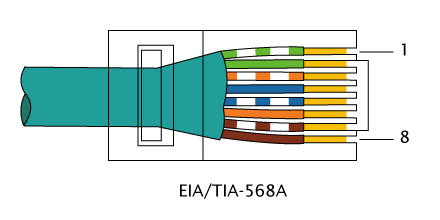 При этом как говорилось выше, верхний слой изоляции кабеля UTP не должен быть снят, более чем на 2,5см.
При этом как говорилось выше, верхний слой изоляции кабеля UTP не должен быть снят, более чем на 2,5см.
Нельзя зачищать его под самую стенку подрозетника, как делают с обычными кабелями NYM или ВВГнГ.
Иначе при неправильном подключении и зачистке у вас может снизиться не только скорость, но и качество передачи данных.
Далее вставляете в контактные пазы по цветам все провода.
После чего просто защелкиваете крышку. Лишние отрезки жил, которые выступают наружу, срезать нужно именно после закрытия крышечки.
Главное преимущество таких интернет розеток в том, что с ними вообще не нужно снимать изоляцию с жил и оголять ее до меди. Внутри самой розетки уже установлены специальные ножи.
Он как бы уже имеется в конструкции. То есть, когда крышка закрывается, она сама срезает изоляцию и укладывает провода на нужную глубину разъема.
Далее устанавливаете лицевую панель и декоративную рамку.
После монтажа самой интернет розетки остается правильно подключить кабель к роутеру в коммуникационном щите.
Снимаете изоляцию с другого конца кабеля на 2-3см. Жилы распушиваете и вставляете в определенном порядке, согласно стандарту TIA-568B, или просто «B».
Расположение цветов считается слева-направо:
- бело- оранжевый
- бело- коричневый
Стандарт «A» иногда применяется, если вам нужно соединить один компьютер с другим. Здесь один конец кабеля обжимаете по стандарту «B», а другой по «A». Вообще если оба конца кабеля обжаты по одному стандарту (АА или BB), то это называется – патч-корд. А если они поменяны местами (AB или BA), то – кросс.
Жилы опять же зачищать не нужно. Просто вставляете их в коннектор до упора.
После чего все это запрессовывается специальным кримпером. Некоторые это делают тоненькой отверткой или лезвием ножа, правда так можно легко повредить коннектор.
Кабеля cat5E и cat6 в коннекторе RJ45 обжимаются по одному принципу. Другая «вилка» здесь не требуется. Различия у кабелей в скорости передачи данных, у cat6 она больше.
После монтажа интернет-розетки и коннектора на другом конце кабеля, желательно проверить подключение и целостность всех соединений. Сделать это можно самым дешевым китайским прибором.
В чем его суть? Есть генератор сигнала, который подает импульсы по определенным кодам, и приемник. Генератор подключается в месте установки роутера, а приемник непосредственно в саму розетку.
После подачи импульсов происходит сравнение сигналов. Если все исправно, поочередно загораются зеленые светодиодные лампочки на корпусе приемника. Если где-то обрыв или короткое замыкание, то одна или больше лампочек гореть вообще не будут.
Когда подобное произошло, то в первую очередь нужно грешить на плохой контакт в коннекторах. Чаще всего именно там, на какой-либо жиле, полностью не срезается изоляция и соответственно не будет соединения.
В самом конце, готовый проверенный кабель с коннектором подключается к роутеру.
Полный комплект всех инструментов для разделки, обжатия, прозвонки интернет кабеля utp можно заказать на АлиЭкспресс здесь (доставка бесплатная).
А что делать, если у вас для интернета используется 4-х жильный телефонный кабель, а розетка под стандарт 8 жил? Как подключить схему в этом случае?
Простое соединение по цветам здесь не поможет. То есть, если вы бело-синию жилу вставите в контакт с бело-синей маркировкой и аналогично по расцветке подсоедините все остальные жилы, сигнала не будет.
- бело- оранжевый контакт = бело- оранжевая жила
- оранжевый = оранжевая жила
а с другой, на контакты 3-6:
- бело- зеленый контакт = бело- синяя жила на кабеле
- зеленый = синяя жила
В этом случае все должно работать без проблем. Только запомните, что здесь самое главное не цвета, а именно позиции. Цвета используются для того, чтобы было визуально легче различать позиции одной и той же жилы на разных концах кабеля.
Также имейте в виду, что при использовании 4-х проводов, т. е. двух пар витой пары, вы сможете достигнуть скорости до 100Мбит/сек. А вот для гигабитной сети (1Гбит/сек) уже понадобятся все 8 проводов.
е. двух пар витой пары, вы сможете достигнуть скорости до 100Мбит/сек. А вот для гигабитной сети (1Гбит/сек) уже понадобятся все 8 проводов.
Можно запросто перепутать порядок расположения жил на коннекторе и в самой розетке. Грубо говоря перевернуть их на 180 градусов.
Здесь все проверяется более внимательным изучением надписей на корпусе розетки и цветовой расцветки самих жил. Тестер с генератором и приемником сигнала хороший помощник для выявления подобных ошибок.
При неправильном расключении жил, лампочки на тестере будут загораться не по порядку от 1 до 8, а в произвольных вариантах. Например сначала 1, потом сразу 3, затем 2 и т.д.
2 Не значительной, но все же ошибкой считается, если жилы с контактных пластин розетки срезать не после закрытия крышки, а до этого момента.
То есть, непосредственно после укладки их по своим местах в прорези. В этом случае, жила может случайно выпасть, а вставить ее обратно обрезанной уже не получится. Придется заново все зачищать и проходить весь цикл подключения по новой.
А если вы оставили запас кабеля в монтажной коробке маленьким, то и вовсе столкнетесь с большой головной болью.
Как уже говорилось ранее, здесь итог – ухудшение скорости и качества сигнала. Более того, не нужно витые пары расплетать предварительно до места среза изоляции, тем более отверткой. Просто расшивайте их раздвигая жилы на необходимую длину, чтобы завести в прорези.
По стандарту не допускается раскручивание витой пары более чем на 13мм, иначе в тестах частотных характеристик появятся ошибки перекрестных наводок (crosstalk). На практике начнутся проблемы при загрузке сети трафиком.
Стандарт
Стандарт TIA / EIA 568-A, который был ратифицирован в 1995 году, был заменен стандартом TIA / EIA 568-B в 2002 году и с тех пор обновлен. Оба стандарта определяют выходы T-568A и T-568B для использования кабеля с не экранированной витой парой и разъемов RJ-45 для подключения Ethernet.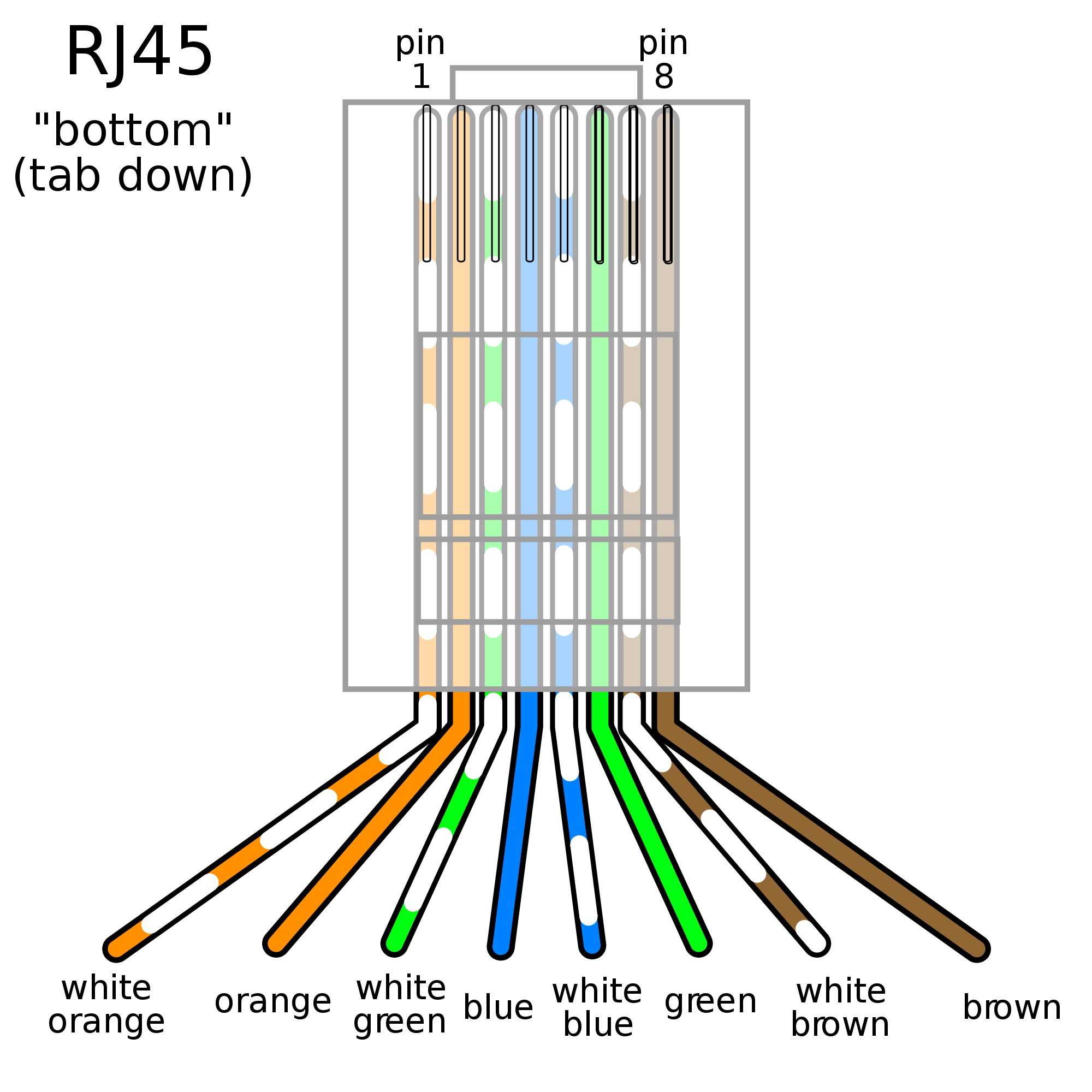 Оба стандарта T-568A и T-568B являются наиболее часто используемыми в Ethernet-соединений. Приставка RJ означает Зарегистрированные Jacks. RJ-11 представляет собой 6-позиционное 4-жильное гнездо, используемое для телефонной проводки, а RJ-45 — 8-позиционное 8-жильное гнездо, используемое в 10BaseT и 100BaseT ethernet-проводке.
Оба стандарта T-568A и T-568B являются наиболее часто используемыми в Ethernet-соединений. Приставка RJ означает Зарегистрированные Jacks. RJ-11 представляет собой 6-позиционное 4-жильное гнездо, используемое для телефонной проводки, а RJ-45 — 8-позиционное 8-жильное гнездо, используемое в 10BaseT и 100BaseT ethernet-проводке.
Разъем RJ45 распиновка
RJ45 разъем обычно используется для подключения сетевых карт с концентраторами на кабель 10base-T и 100Base-TX в сети. RJ45 является стандартным типом физического соединителя для сетевых кабелей. Разъем RJ45 модульный 8-позиционный, 8-контактный разъем, используемый для подключения компьютеров в локальных сетях с концентраторами. На сетевые карты, пара 1-2 это передатчик, а пара 3-6-это приемник. Остальные две пары не используются. Кабели перекрестной связи используются для подключения TX + к RX + и TX — к RX-. Неиспользуемые штыри, как правило, соединены прямолинейно как в прямом, так и в перекрестном смысле. Первоначально они использовались в качестве стандарта только для телефона, но в дальнейшем они были применены к высокоскоростным модемам и другим компьютерным сетям.
Кабель передачи данных RJ-45 содержит 4 пары проводов, каждый из которых состоит из сплошной цветной проволоки и полоски того же цвета. Для коннектора RJ-45 предусмотрены два стандарта: T-568A и T-568B. Хотя есть 4 пары проводов, Ethernet 10BaseT / 100BaseT использует только 2 пары: оранжевый и зеленый. Остальные два цвета (синий и коричневый) могут использоваться для второй линии Ethernet или для телефонных соединений. Два стандарта проводки используются для создания перекрестного кабеля (T-568A на одном конце и T-568B на другом конце) или прямого кабеля (T-568B или T-568A с обоих концов).
Ниже приведены инструкции для обжима соединителей RJ-45 на кабель.
Цветная схема T-568A
1 Бело-зеленый.
2 Зеленый.
3 Бело-оранжевый.
4 Синий.
5 Бело-синий.
6 Оранжевый.
7 Бело-коричневый.
8 Коричневый.
Также распиновка продублирована на картинке ниже.
Цветная схема T-568B
1 Бело-оранжевый.
2 Оранжевый.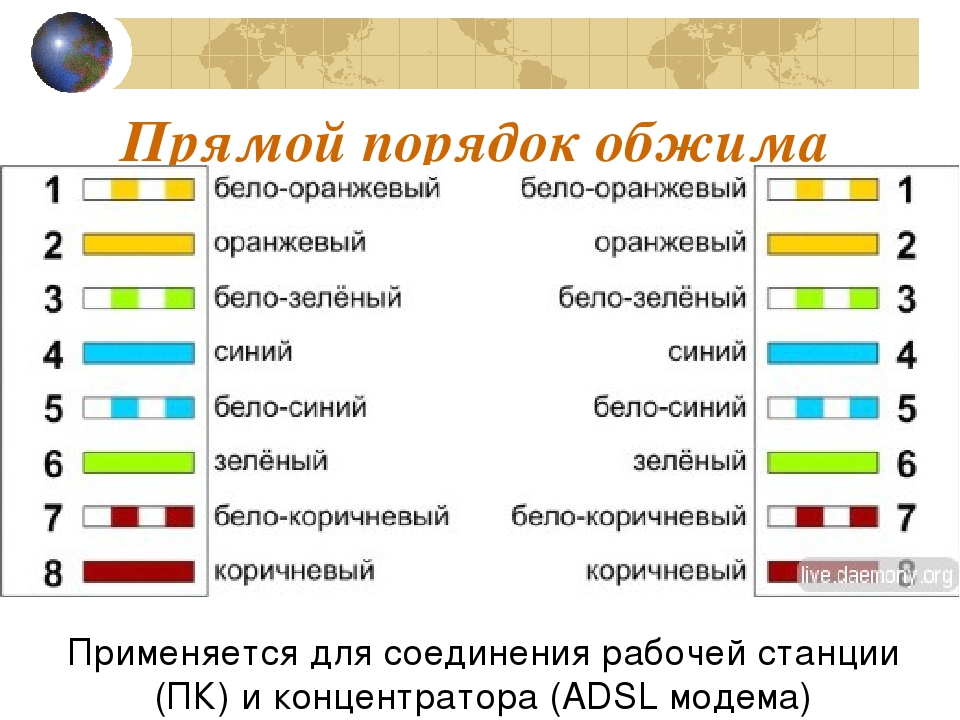
3 Бело-зеленый.
4 Синий.
5 Бело-синий.
6 Зеленый.
7 Бело-коричневый.
8 Коричневый.
Также распиновка продублирована на картинке ниже.
Как обжать витую пару 8 жил
Нам понадобятся обжимник, коннектор rj45, и витая пара, ножницы.
Шаг 1: Убираем наружную оболочки на конце кабеля примерно на 2,5 см от края. Далее разматываем витые провода и убираем все лишние.
Шаг 2: Зажмите провода между пальцами и выпрямляем их. Сортируем провода в правильном порядке так как описано выше.
Шаг 3: Укорачиваем провода так чтобы провода торчали приблизительно на 1,2-1,4 см. от края изоляции. Используйте ножницы, чтобы сделать прямой разрез по всем 8 проводам.
Шаг 4: Осторожно вставьте все 8 проводов в разъем RJ-45 как можно дальше и убедившись, что они остаются выровненными, и каждый цвет попал в соответствующий канал.
Шаг 5: Вставляем до упора провода в разъем rj45, проверяем последовательность проводов. Далее вставляем коннектор в обжимник, в гнездо «Р8» и обжимаем коннектор до характерного щелчка.
Далее вставляем коннектор в обжимник, в гнездо «Р8» и обжимаем коннектор до характерного щелчка.
Подробнее о сквозных и перекрестных соединениях
T-568A и T-568B — это два стандарта проводки для кабеля данных разъема RJ-45, указанного в документе по стандартам электропроводки TIA / EIA-568-A. Разница между ними — это расположение оранжевых и зеленых проводов. Предпочтительно подключать стандартам T-568B, так как этот стандарт имеет большую популярность и распространенность.
Чтобы создать прямоточный кабель, вам необходимо использовать либо T-568A, либо T-568B на обоих концах кабеля. Чтобы создать перекрестный кабель, вы можете подключить T-568A на одном конце и T-568B на другом конце кабеля.
Прямые кабели используются при подключении оборудования для терминации данных (DTE) к коммуникационному оборудованию (DCE), например компьютерам и маршрутизаторам, к модемам (шлюзам) или концентраторам (Ethernet-коммутаторам). Перекрестные кабели используются при подключении DTE к DTE или DCE к оборудованию DCE таких, как компьютер и маршрутизатор. Или шлюз к соединениям концентратора.
Или шлюз к соединениям концентратора.
Для подключения двух компьютеров без концентратора используется перекрестный кабель. Кросс-кабель также используется для подключения маршрутизатора к компьютеру или коммутатора Ethernet (концентратора) к другому коммутатору Ethernet без восходящей линии связи. Большинство коммутаторов Ethernet сегодня предоставляют порт восходящей линии связи, который предотвращает использование кросс-кабеля для последовательного подключения другого коммутатора Ethernet. Проводные кабели используются для подключения компьютера к коммутатору Ethernet или маршрутизатора к коммутатору Ethernet.
Как обжать кабель интернета
Сетевой шнур используется для подключения компьютера к сети: он объединяет два ПК в одно, выполняет соединение с остальными компьютерными приспособлениями.
Он протягивается от провайдера в дом каждому пользователю индивидуально.
От качества его обжатия, напрямую зависит, насколько хорошей будет скорость соединения интернета и сама работа устройства.
Если вы проводите интернет к себе в дом и пригласили специализированную бригаду – проблем не возникнет.
Но иногда возникает необходимость обжать его самостоятельно.
Как правильно обжать интернет кабель – вопрос серьезный и подходить к нему следует ответственно, предварительно проштудировав информацию.
Содержание этой статьи:
Инструменты для обжатия
Для того, чтобы обжать интернет кабель самому, следует иметь кое-какие инструменты:
Работать с ним удобно и безопасно для комплектующих деталей.
Кримпер бывает разных видов
Полезная вещь, она убережет провод от перелома в месте сопряжения.
Если вы не расположены к трате дополнительных денежных средств, можно использовать инструменты, которые есть под рукой.
Но работать с ними необходимо крайне аккуратно, чтобы не повредить материал.
Можно, например, выполнить обжим, применяя обычную отвертку. Тогда, для манипуляций, в дополнение возьмите еще и нож.
Виды кабеля
Для понимания, как обжать интернет кабель, нужно знать какие их варианты существуют и для чего используются.
Перекрестный – применяется для подключения между собой двух одинаковых устройств.
Например, два персональных компьютера или два роутера.
Его особенностью является то, что каждая из сторон имеет принадлежащий конкретно ему, набор проводов.
Способы обжатия не отличаются между различными типами проводов. Разница состоит лишь в том, для чего предназначен каждый их них.
Прямой – используют для подключения сети к ПК.
Варианты схем обжима
Свое название получил благодаря способу обжатия. Он для обоих проводов одинаковый.
Но пользователь проделывает данную манипуляцию один раз, так как вторая часть его уже включена в сеть и находится у провайдера.
Его вполне хватает для такой скорости и для нормальной работы.
Если нужна скорость соединения свыше, тогда используется шнур с 8 жилами. Он дороже по стоимости.
Он дороже по стоимости.
На сегодняшний день удобным есть то, что в гаджеты встроена функция, которая позволяет автоматически определить тип соединителя и в автоматическом режиме подобрать и провести необходимые настройки.
Это очень помогает пользователям, которые не имеют профессиональных познаний в сфере IT подключения, но пытаются решить самостоятельно проблему, как обжать интернет кабель в домашних условиях.
Он настроит все автоматически и будет работать абсолютно корректно и без осложнений.
Следует еще отметить, что практически любые нынешние устройства имеют вид Auto MDI-X.
Это говорит о том, что перекрестные виды кабелей устаревают и их уже практически никто не использует.
На смену приходят только такие, что сами могут распознать вид соединения и настроить его.
Обжим кабеля с прямым подключением
Итак, рассмотрим подробнее, как правильно обжать интернет кабель.
Практически во всех проводах, в которых провода находятся в виде витой пары. Также существует специальная нитка, при помощи которой можно с легкостью избавиться от первого слоя.
Также существует специальная нитка, при помощи которой можно с легкостью избавиться от первого слоя.
Изображение витой пары
Далее нужно раскрутить и выпрямить мелкие проводки.
Отмерить необходимую длину для обрезки (приложите переходник), учитывая то, что малая часть внешней защиты должна зайти в коннектор на несколько миллиметров.
Отрезаем лишнее, измерив нужную длину
Внутри коннектора находятся разделения, для каждого дротика отдельный.
В них следует аккуратно расположить проводки.
Как верно зафиксировать провод
При помощи отвертки нужно зафиксировать коннектор там, где он соприкасается с заизолированной частью провода.
Очень важно следить за проводками, они должны находиться каждый на своем месте.
Следующий шаг – требуется зафиксировать их в контактах переходника.
Для этого действия вам и потребуется кримпер.
С его применением, работа будет выполнена один раз и качественно.
Также обжать кабель можно без обжимных, помогая себе отверткой.
При этом зажим должен находиться в свободном положении, чтоб не раздавить его при обработке.
Важно правильно расположить проводки в переходник
По окончанию обработки требуется проверить работоспособность изделия, используя специальное устройство.
Тестер нужно перед проверкой настроить следующим образом: поставить коммутатор на диагностирование сопротивления или выставить подачу звукового сигнала при изменении силы сопротивления.
Если где-то возникли трудности, и нет реакции индикатора, нужно поджать неработающий провод и провести проверку еще раз.
Дальше нужно надеть защиту на место между шнуром и крипмером.
Конечно, можно сэкономить и не покупать такой наконечник.
Но сбережения будет минимальными, а если провод повредится, нужно будет выполнять проделанную работу заново, или даже покупать другие составляющие, если что-то придет в непригодность.
Защищает провод от перегибания
На этом работа сделана.
Обжим кабеля с перекрестным подключением
Его отличие при подключении заключается в том, что провода меняют свою последовательность и располагаются по следующей схеме:
- бело-зеленый;
- зеленый;
- бело-оранжевый
- синий;
- бело-синий;
- оранжевый;
- бело-коричневый;
- коричневый.
При этом первый конец обрабатывается вариантом прямого обжима, а второй при использовании перекрестного.
Принцип работы
Работа с кабелем и коннектором
- Зачищаем внешний шар на несколько сантиметров.
- Разлаживаем провода в правильной последовательности.
- Отмеряем необходимую длину. Это можно сделать, используя кримпер.
- Засовываем проводки (так, чтобы не перепутать) в переходник. Несколько сантиметров изоляции тоже туда попадает. Все они должны упереться в пластик – только в этом случае работа будет выполнена, верно.

- Используем кримпер. Прижимать нужно с силой, чтоб все провода закрепились и оставались без движения.
- Можно принимать работу.
Кабель на четыре жилы
Кабеля, в разрезе которых находится витая пара, чаще всего бывают с восемью жилами.
Они использовались первым при появлении интернета в домах.
С распространением такого средства связи, провайдеры придумали способ сэкономить и стали использовать вместо 8-ми жильного кабеля, 4-х жильный. Он намного дешевле.
Так выглядит провод с 4 жилами
Четырех жильный провод имеет свою отличительную черту, о которой мало кто знает, и уж точно, о ней в курсе провайдеры.
Дело в том, что он может передавать поток данных скоростью только до 100 Мбит/с.
Если пользователь не предусматривает скорость, больше чем 100 Мбит/с – этот соединитель ему подойдет. В противном случае, следует обратиться к восьмижильному.
Инструменты для обжатия понадобятся такие же, как и описывалось раньше – коннектор и кримпер.
Инструменты для выполнения работы
Сложность в работе подобного варианта заключается в том, что нужно разбираться в цветовом оформлении внутренних проводков.
Ведь обжать интернет кабель выйдет правильно, если знаешь, как располагаются цвета.
Рассмотрим все варианты, как обжать интернет кабель 4 жилы.
Первый способ
Цвета: бело-оранжевый, оранжевый, бело-синий, синий
Цвета:
- бело-оранжевый,
- оранжевый,
- бело-синий,
- синий
Если ваш провод имеет бело-оранжевый цвет, оранжевый, бело-зеленый и зеленый, то следует действовать по такому плану.
Первым в контакте коннектора должен быть бело-оранжевый цвет
Второй – оранжевый
Третий – зелено-белый
Последний – зеленый.
Важно, чтоб цвета располагались именно по этой схеме, иначе подключение к интернету не удастся.
Второй способ
Цвета: бело-оранжевый, оранжевый, бело-синий, синий
При этом варианте, витую пару нужно разделить и закрепить на переходник в следующем порядке:
Третий способ
Цвета: бело-оранжевый, оранжевый, бело-коричневый, коричневый
Нужно расположить провода следующим образом:
- Бело-оранжевый.
- Оранжевый.
- Бело-коричневый.
- Коричневый.
Ошибки при обжатии
Для начала нужно убедиться, что проблема заключается именно в сетевом кабеле. Для этого подключите его к любому другому гаджету, если имеется такая возможность.
Проверьте само подключаемое устройство при помощи другого соединителя. Может быть проблема с ним.
Если оно работает исправно, разберитесь, верно ли расположены провода, соответствуют ли они порядку в цветовом оформлении, в ячейках.
Хорошо ли они прижаты до контактов переходника. Если обнаружили неточность – нужно отрезать коннектор и проделать подключение еще раз.
Следует иметь специальные приспособления – коннектор и кримпер, для работы.
Если полученное изделие не привело к появлению интернета на компьютере, попробуйте поджать контакты сильнее.
ВИДЕО: Как правильно обжать интернет кабель
Как правильно обжать интернет кабель
Как обжать кабель интернета: Делаем сеть в домашних условиях
Исходя из статьи, обжать шнур самостоятельно вполне реально и совсем не сложно. Перед тем, как преступить к работе, следует знать, что будет соединять полученное изделие. От этого напрямую зависит тип кабеля и вариант проделанной работы. Нынешние технологии дошли до того, что устройство само определит нужный вид подключения и подстроит параметры, если мастер сделает ошибку и выберет несоответствующий тип подключения.
Как выбрать и проложить интернет-кабель внешней и внутренней прокладки
Появление оптоволокна сделало революцию в передачи данных. Скорость света превышает электрический сигнал, и теперь огромные объемы данных можно за доли секунды передавать в любой уголок мира. Также улучшилось качество передаваемого сигнала.
Также улучшилось качество передаваемого сигнала.
По океаническому дну проложены тысячи оптоволоконных кабелей, соединяющих весь мир. Именно по ним передается ваше сообщение на электронную почту, посты в фейсбук и видеопоток любимого ролика на ютюбе.От компьютера до оптоволоконных линий информация передается по витой паре, от которой и зависит стабильность Вашего интернета.
Это 8-жильный кабель, с жилами скрученными попарно. Такая конструкция уменьшает взаимное электромагнитное воздействие, которое может ухудшить качество передачи данных.
Почему не все линии оптоволоконные? На близком расстоянии преимущества оптики нивелируются, а объем передаваемых данных с одного компьютера или даже целого офиса не такой огромный. Витая пара не требует сложного оборудования при монтаже и в отличии от оптики может подключаться напрямую к ПК.
Если безответственно отнестись к выбору или допустить ошибки при монтаже, вероятны отрицательные последствия:
- Упадут базовые характеристики канала связи, снизится фактический трафик, возникнут потери информации;
- Повредятся контакты, из-за чего исчезнет сигнал;
- Снизится срок эксплуатации линии.

Чтобы потом не жаловаться на плохое соединение и не страдать от того, что где-то отошел кабель, лучше с самого начала выбрать оптимальные для Ваших условий параметры.
Так а как же выбирать, и какие именно характеристики имеют болшее значение
Здесь играют роль разные факторы, включая материал проводника, толщина, наличие экрана и даже тип внешней оболочки. Если неправильно выбрать тип изоляции, фактический срок эксплуатации сильно сократится и уже через полгода она станет непригодной.
В помещении и на улице прокладывается витая пара с разной оболочкой, и если проигнорировать этот критерий, могут возникнуть проблемы при эксплуатации.
Что будет с интернет-кабелем для внутренней прокладки на улице
В помещении монтируется витая пара с ПВХ-оболочкой характерного белого цвета. Такой материал не распространяет горение и выделяет меньше токсичных вещей, чем полиэтилен. Кроме того он более мягкий, потому легче монтируется.
Кроме того он более мягкий, потому легче монтируется.
Но, его нельзя прокладывать на улице, так как у него малый диапазон рабочих температур от -20°C до +30°C. При сильном морозе или на жаре оболочка трескается и осыпается, оголяя тонкие жилки. Также ПВХ боится ультрафиолетового излучения солнечного света, потому прокладывается исключительно внутри зданий.
Он вообще не подходит для наружной прокладки, даже в такой специальной трубе для кабеля, так как внутри будет накапливаться влага, от которой со временем осыпается изоляция.
Для улицы предназначена витая пара в черной поэтиленовой изоляции. Она хорошо переносит экстремальные температуры, солнечный свет, влагу и механические нагрузки, но токсична при горении, потому не прокладывается в помещении.
Важно придерживаться рекомендаций по типу прокладки. Даже если необходимо небольшой участок кабеля вывести на улицу, лучше добавить отрезок с полиэтиленовой изоляцией, чем дальше тянуть ПВХ. Если этого не сделать, от влаги и температуры пострадает оболочка, и придется заново прокладывать всю линию.
Если этого не сделать, от влаги и температуры пострадает оболочка, и придется заново прокладывать всю линию.
Если на срок эксплуатации больше влияет тип изоляции, то на легкость и качество монтажа влияет материал проводника. Как и силовые провода, в витой паре применяются медные жилки, но в более дешевых аналогах можно встретить биметалл.
Какая между ними разница?
Биметаллическая жила — это алюминиевый стержень покрытый медным напылением. За счет такой технологии удешевляется производство, потому чаще всего биметалл можно встретить у китайских производителей.
Но, цена — это единственное преимущество биметаллической витой пары, против медной. А вот недостатков у нее хватает:
- Малый срок эксплуатации, так как алюминий при контакте с медью окисляется и разрушается;
- Биметалл менее гибкий чем медь и часто ломается при сгибании, потому монтируется сложнее;
- Легко деформируется при высоких температурах;
- Теряются технические параметры, так как алюминий обладает меньшей проводимостью чем медь, а толщина жил стандартизирована.

Внешне биметалл и медь очень похожи, но их можно отличить с помощью простого эксперимента. Если поджечь зажигалкой оголенную жилу, то более качественная медная потемнеет, но сохранит форму, а биметаллическая — сразу деформируется.
Дешевый биметаллический интернет-кабель годится разве что для прокладки вот в таких кабель-каналах, где он будет защищен от механических повреждений. Для подключения роутера в квартире лучше медный. Если случайно зацепить, то меньше вероятность, что сломаются жилки. Тем более разница за погонный метр не такая уже и большая, потому экономить на десяти метрах нет никакого смысла.
Вместе с материалом обращайте внимание на сечение проводника. Стандартный размер составляет от 0,48 мм² до 0,6 мм². Толщина не влияет на базовые характеристики, но от нее зависит прочность. Тонкие жилки чаще ломаются при изгибе.
Биметалл используется в витых парах категории 5е или ниже, не рассчитанных на широкополосную передачу данных. Они применяются максимум для разветвления компьютерной сети по квартире, для более серьезных задач нужна 6 категория или выше.
Они применяются максимум для разветвления компьютерной сети по квартире, для более серьезных задач нужна 6 категория или выше.
По каким параметрам определяются категории?
Главная функция витой пары — передавать информацию, и от свойств проводника зависит скорость и частота передачи данных. Именно по этим параметрам определяется категория. Классификация актуальных на данный момент категорий выглядит следующим образом:
- cat.3 — 2-х парная витая пара, применяемая интернета, но скорость маленькая — до 10 Мбит/с при максимальной частоте 16 МГц;
- cat.5 — 4-парная, поддерживающая диапазон частот до 100 МГц и скорость до 100 Мбит/с, применяется для телефонных линий и компьютерных сетей Ethernet;
- cat.5e — с улучшенными характеристиками. Более тонкая, поддерживает частоту до 125 МГц и скорость до 100Мбит/с (при 4 парах до 1000 Мбит/с). Самая распространенная в локальных кабельных сетях;
- cat.
 6 — неэкранированная витая пара со способностью передавать информация на скорости 10Гбит/с и частоте 250 МГц в радиусе 55 м. Предназначена для серверов в сетях Ethernet;
6 — неэкранированная витая пара со способностью передавать информация на скорости 10Гбит/с и частоте 250 МГц в радиусе 55 м. Предназначена для серверов в сетях Ethernet; - cat.6а — улучшенная экранированная модификация, с расширенным диапазоном частот до 500 МГц;
- cat.7 — защищенный 4-парный кабель с частотной полосой до 700 Мгц, обеспечивающий передачу данных на скорости 10 Гбит/с, применяется в телекоммуникационных сетях;
- cat.7a — улучшенная версия cat.7 с частотой до 1000 МГц и трафиком 40 Мбит/с в радиусе 100м.
Все категории до cat.5e считаются устаревшими. Хотя cat.3 и cat.5 еще можно встретить в эксплуатации, но сейчас их легче найти в музее, чем магазине.
Для локальной офисной сети или интернета вполне хватает cat.5e. 100 Мбит/с более чем достаточно для хорошего интернета и быстрого обмена информацией между 100 и более ПК, а при использовании всех четырех пар поддерживается 1000 Мбит/с.
cat.6 более полезна для крупных систем видеонаблюдения с цветными камерами, посылающими большие объемы видеоинформации на сервер каждую секунду. cat.6а оптимальная для телетрансляции, где необходима высокая скорость для передачи объемного видеосигнала и потери пакетов данных недопустимы.
7 категория и выше предназначена для крупных серверов. Это дорогой высокотехнологичный кабель специализированного предназначения, и для обычных офисных СКС он не применяется.
Категория обозначает максимальную скорость и частоту передачи данных. Но, из-за помех базовые характеристики могут снижаться. Чтобы этого не произошло, важно подобрать оптимальный тип экрана. Это защитная металлическая оплетка, тип которой зашифрованный в маркировке.
От чего защищает экран
Вокруг силового провода под напряжением образуется электромагнитное поле, и если параллельно проложить еще информационный кабель, то могут возникнуть помехи. Упадет скорость передачи информации, могут возникнуть потери. От таких помех защищает экранирование.
Общий экран находится под внешней изоляцией и закрывает все 4 пары, а индивидуальный — каждую по отдельности. Может быть как двойное экранирование, так и полностью его отсутствие. По буквам маркировки определяется тип витой пары (TP):
- U — неэкранированная;
- F — экранированная фольгой;
- S — экранированная проволочной оплеткой.
Проволочная оплетка надежнее, чем фольга, так как усиливает конструкцию и защищает от механических повреждений.
Первая буква обозначает наличие и тип общего экрана, а вторая — индивидуального. Исходя из этого можно расшифровать аббревиатуру:
- U/UTP — экранирование отсутствует;
- F/UTP — общий экран из фольги;
- S/UTP — общее экранирование проволочной оплеткой;
- SF/UTP — общий экран из проволоки и фольги;
- U/FTP — индивидуальное экранирование фольгой;
- S/FTP и F/FTP — двойное экранирование;
- SF/FTP — двойное экранирование, где общая оболочка из проволоки и фольги.
Из-за экранирования увеличивается стоимость, но выше надежность и качество. Для обычного интернета в квартире можно обойтись простым U/UTP. Для офисных магистралей в кабель-канале оптимальный вариант F/UTP, а при открытой прокладке лучше S/UTP.
Как монтировать интернет-кабель
Установка, как и выбор, играет большую роль в дальнейшей эксплуатации проложенной сети. Даже дорогая качественная витая пара при неправильном монтаже может потерять технические характеристики или перестать передавать сигнал в критический момент.
Чтобы этого не произошло, важно подобрать оптимальный способ прокладки, и с ответственностью отнестись к монтажным работам.
Прокладка в квартире, офисе и на улице
В помещениях для монтажа применяют кабель-каналы. С ними легко развести локальную сеть или интернет, так как видно, где проложена линия. Для обслуживания или расширения сети достаточно просто открыть крышку. Кроме того, пластиковый корпус защищает от случайных механических повреждений, а огнеупорный пластик даже от пожара.
Для прокладки параллельно с питанием в кабель-канал ставится перегородка, разделяющая силовые линии от сетевых. Это нужно для того, чтобы частично заглушить электромагнитное воздействие и не допустить помех в сети.
Витая пара также может прокладываться в открытую по стене или по воздуху. Для воздушно-навесной прокладки по опорам применяется специальная конструкция, усиленная тросом. Конфигурация размещения троса может отличаться, тем не менее важно само его наличие. Без него может случится провис или обрыв. Постоянные колебания от ветра приведут к перелому жилок и потеряется контакт.
Под землей прокладывается по трубам, защищающим от грызунов, давления грунта и лопаты. Без труб это делать рискованно, так как может случиться повреждение из-за просадки почвы, а из-за влаги сократится срок эксплуатации.
Удлинение и разветвление сети без потери качества
Важно соблюдать длину, так как с расстоянием увеличиваются потери и ухудшается передаваемый сигнал. У всех производителей бухты по 305 м. Именно такой размер считается стандартом.
Фактически, витая пара передает сигнал и на большую дистанцию, но при этом производитель не может гарантировать базовые характеристики, а именно частоту 125 МГц и скорость 100 Мбит/с для cat.5e. Чтобы оградить пользователя от соблазна увеличения дистанции (с целью «экономии»), размер бухты не превышает стандартных 305 м.
Для увеличения длины и разветвления сети применяются коммутаторы (свитчи). Они выполняют функцию удлинителя-тройника, когда сигнал входящий в один порт разветвляется на остальные и усиливается. Так с помощью свитча с конфигурацией портов 8+1 можно развести интернет на 8 ПК.
Через свитчи также подключается видеонаблюдение. Для камер POE необходимы специальные свитчи POE, передающие по витой паре кроме видеосигнала электричество, тем самым обеспечивая питание камер. Для этого важно сделать обжимку по соответствующему стандарту.
Как правильно обжать витую пару
В быту компьютер или роутер лучше подключать патч-кордом, так как он более надежный и прочный. Но, иногда это невозможно из-за большого расстояния к свитчу, потому требуется обжимка витой пары.
Для этого нужны коннекторы RJ-45 и обжимные клещи. Сначала нужно на конце удалить 25-30мм внешней изоляции и расположить проводки в оптимальном порядке.
Далее нужно аккуратно обрезать жилки для выравнивания длины, вставить до упора в коннектор повернутый контактами вверх и обжать.
Порядок расположение цветов зависит от типа подключения. Это может быть, как прямая так и перекрестная схема. Для подключения роутера или ПК к интернету применяется прямая схема по стандарту EIA/TIA-568B:
- бело-оранжевый;
- оранжевый;
- бело-зеленый;
- синий;
- бело-синий;
- зеленый;
- бело-коричневый;
- коричневый.
Существует еще стандарт EIA/TIA-568A. По факту, он отличается только цветом проводников используемых для питания. Из-за того, что некоторое POE-оборудование не работает с EIA/TIA-568A, общепринятым считается стандарт EIA/TIA-568B.
Перекрестная схема или Crossover применяется в двух случаях:
- Для Fast Ethernet со скоростью передачи данных 100 Мбит/с;
- Для Gigabit Ethernet с трафиком 1 Гбит/с.
Иногда обжимка может потребоваться для соединения поврежденного участка.
Как соединить два отрезка витой пары
Часто при неаккуратном монтаже в участке изгиба могут сломаться жилы. Покупать новый кабель на всю длину или свитч для такого случая нет смысла, потому отрезки можно соединить другими способами.
Самый дешевый вариант — скотчлок. Это маленькая коробочка, соединяющая два проводка. Для соединения двух отрезков из 4 пар понадобится таких 8 штук. Важно соблюдать цвет проводков, чтобы не нарушить схему соединения.
Нужно до упора вставить жилы в соединитель и резко нажать пассатижами на кнопку, после чего раздастся характерный хруст. Скотчлоки бывают разные, но лучше брать с защитным гидрофобным гелем, чтобы контакты не окислялись.
Недостаток такого соединения в том, что оно громоздкое и ненадежное. Скотчлок не защищен экраном от чего могут снизиться характеристики или возникнут проблемы с сетевым соединением.
Более безопасный способ — соединитель типа RJ-45 — RJ-45. Это обычная коробочка с портами с противоположных сторон. Для подключения достаточно просто обжать концы провода, что занимает не больше минуты.
Преимущество данного способа в том, что при необходимости кабель можно легко разъединить. Но, так как сетевой коннектор со временем может расшататься, начнет пропадать сигнал или возникнут потери пакетов данных.
Более надежный, но сложный вариант соединения — сращивателем под забивку. В отличие от соединителя, здесь жилы надежно закреплены внутри, и защищены от внешнего воздействия пластиковым корпусом.
Для FTP выпускаются специальные соединители и сращиватели в экранированном варианте.
При соединении двух отрезков высока вероятность возникновения потерь. Если при пользовании домашним интернетом они не чувствительны, то для крупных СКС такие потери могут сказаться падением производительности. Потому, планируйте сеть, так чтобы потом витую пару не пришлось добавлять или используйте свитчи.
Сетевой кабель и системы прокладки к нему, а также все инструменты и наконечники Вы найдете в интернет-магазине АксиомПлюс, специалисты которого помогли нам с разъяснениями по данным вопросам.
| PE | Кабель для улицы (внешней прокладке). Защитная внешняя оболочка, состоит из светостабилизированного полиэтилена черного цвета (СПЭ), имеет аббревиатуру PE. Устойчив к ультрафиолету, погодным осадкам и способен эксплуатироваться при температурах, в диапазоне: -60°С до +70°С |
| Трос | Наличие троса. Позволяет прокладывать витую пару «воздухом» между опорами при помощи анкерных натяжных зажимов или иных устройств. Ссылка на кабель с тросом в каталоге. |
| К | Бронированный кабель. Поверх оболочки наложена броня в виде оплетки из стальных оцинкованных проволок, позволяющая защитить кабель от грызунов. Подойдет для прокладке под землей. Имеет индекс в маркировке К (бронепокров из стальных круглых проволок). |
| PUR | Кабель для прокладке в сырых помещениях и химически агрессивных средах: кислотах, бензине, жирах, маслах, озоне, гидролизе, воде и холоде — имеет маркировку: PUR, изготавливается из безгалогенного термопластичного полиуретана оранжевого цвета. |
| LS | Кабель пониженной пожароопасности, с низким дымо- и газовыделением, серого или белого цвета подойдет для монтажа на промышленных предприятиях. |
| нг(A) | Не распространяющий горение по категории А |
| HF | Безгалогенный (Halogen Free). Покрытие изготовлено из безгалогенной полимерной композиции. Безгалогенный провод применяется в местах, с повышенными требованиями к общей безопасности: в местах массовых скоплений людей. Кабелю предъявляются очень высокие требования: кабельная магистраль должна сохранять работоспособность не менее 1,5 ч в условиях возникновения пожара, защитная оболочка не должна поддерживать горение, и он должен быть абсолютно безопасен для окружающей среды. Ссылка на безгалогенный кабель в каталоге. |
| LSLTx | Низкотоксичный (Лоутокс). Кабель с низкой токсичностью продуктов горения. Предназначен для прокладки в зданиях детских образовательных учреждений, учреждений здравоохранения и социальных домах. |
| FR | Огнестойкий кабель, применяется для систем оповещения: управления эвакуацией (СОУЭ), речевых систем оповещения, передающих данные по сетям Ethernet |
| FRLS | Огнестойкий, с низким дымо/газовыделением. Применяется при монтаже в офисных помещениях, промышленных предприятиях, на территории метрополитена. |
| FRHF | Огнестойкий, безгалогенный. Применяется при монтаже жилых/не жилых помещений, в том числе в местах с массовым пребыванием людей, а так же в помещениях с микропроцессорной техникой: Дата центры, серверные. Ссылка на огнестойкий, безгалогенный кабель в каталоге. |
| PVC | Кабель для помещения (внутренней прокладке). Имеет ПВХ оболочку, обычно серого или белого цвета. Допускается использовать во вне помещений, при условии защиты от прямого воздействия солнечного излучения и атмосферных осадков. |
| LSZH; ZH нг(A)-HF | LSZH (Low Smoke Zero Halogen, означает-низкое дымовыделение, безгалогенный), иногда его пишут как: LSOH. В России согласно: ГОСТ Р 54429-2011 и ГОСТ 31565-2012 данный кабель будет иметь маркировку: ZH нг(A)-HF. Применяется при размещении в метрополитене, промышленных предприятиях, офисных помещениях, высотных зданиях, зданиях-комплексах, в том числе с массовым скоплением людей, помещениях, оснащенных компьютерной и микропроцессорной техникой. |
| Экран | Наличие экрана. Для защиты от электрических шумов и помех используется экран, он может быть общим-сразу для всех жил кабеля или для каждой пары. В качестве общего экрана может выступать оплетка, фольга или оплетка с фольгой вместе. |
| U/UTP | UTP — Не экранированная витая пара. Ссылка на кабель в каталоге. |
| F/UTP | FTP — Общий экран из фольги. Ссылка на кабель в каталоге. |
| S/UTP | STP — Общий экран из оплетки |
| U/FTP | STP — Экран для пар в виде фольги |
| F/FTP | FFTP — Экранированный фольгой кабель с экранированной фольгой вокруг каждой пары |
| S/FTP | SFTP — Общий экран в виде оплетки с экраном пар из фольги |
| SF/UTP | SFTP — общий экран из оплетки и из фольги |
| SF/FTP | SFTP — общий экран из фольги и оплетки, а также с экранированными фольгой парами |
| Категория 5e | Наиболее популярный тип кабеля, имеет рабочую частоту до 125Mhz, позволяет организовать скорость передачи данных до 100 Мбит/с (при использовании 4жил: 1,2,3,6) и скорость передачи данных до 1 Гбит/с (при использовании 8жил). Жилы центрального проводника могут быть медными или омедненными с диаметром от 0,46 — 0,52 мм. Ссылка на категорию 5е в каталоге. |
| Категория 6 | В Категории 6 используются проводники большего диаметра и меньший шаг скрутки, по сравнению с 5ой, это способствовало увеличению пропускной способности кабеля. Имеет рабочую частоту 250Mhz. Позволяет организовать скорость передачи данных до 10 Гбит/с на расстояние до 55м. Ссылка на категорию 6 в каталоге. |
| Категория 6a | Рабочая частота 500Mhz. Позволяет организовать скорость передачи данных до 10 Гбит/с на расстояние до 100м. Применяется в сетях: 10 Gigabit Ethernet. Ссылка на категорию 6а в каталоге. |
| Категория 7 | Скорость передачи данных до 10 Гбит/с. Рабочая частота до 700Mhz. Ссылка на категорию 7 в каталоге. |
| Категория 7a | Скорость передачи данных до 10 Гбит/с. Применяется в сетях: 10GBASE-T. Рабочая частота до 1200 Mhz. На сегодняшний день, предлагает max ширину канала при построении сети на основе витой пары. Ссылка на категорию 7а в каталоге. |
| +2*X | Комбинированная витая пара. Имеет дополнительные токопроводящие жилы: Обычно, медные или алюминиевые, сечением от 0,5-1,5 мм². Рабочее напряжение до 600В переменного или постоянного тока. Комбинированный кабель позволяет передавать цифровой сигнал и подавать питание на электрооборудование (камеру видеонаблюдения, ик подсветку, обогрев камеры, видеорегистратор, коммутатор, и др. сетевые устройства). Ссылка на выбор комбинированной витой пары с доп. питанием в нашем каталоге. |
| Solid | Обозначает, что проводники витой пары — моножильные (цельные). Такой кабель имеет лучшие волновые характеристики, и худшие механические. При построении систем видеонаблюдения желательно использовать именно его. |
| Stranded или Flex | Многожильная витая пара. Такой кабель лучше изгибается, способен выдерживать большее количество перегибов, рекомендуется использовать в местах подверженных вибрации или движению: например на автотранспорте. Также он лучше подойдет для изготовления патч-кордов (товар в каталоге). |
Что делать если не работает интернет
Шаг 1
Самое первое, что нужно сделать, если перестал работать интернет – перезагрузить компьютер. Некоторые компоненты операционной системы могут давать сбои, что может привести к отключению интернета. Перезагрузка компьютера заново запустит эти компоненты. Перезагружаем и проверяем, работает ли интернет. Если нет – переходим к следующему действию.
Шаг 2
Второе что нужно сделать, если не работает интернет – перезагрузить роутер, если он у Вас есть. Роутер может зависнуть или дать сбой в работе. Перезагрузка, как и в случае с перезагрузкой компьютера, заново запустит работу роутера. В большинстве случаев, проблема с отсутствием интернета решается с помощью перезагрузки роутера. Перезагрузить роутер можно отключив блок питания из розетки, сосчитав до 10 включить назад в розетку питания. Если не помогло, то идем дальше.
Проверяем, все ли кабеля плотно подключены в роутер. Для этого отключаем каждый кабель и подключаем его до щелчка, а именно порты №3 и №4.
Описание составной роутера:
1) Этой кнопкой можно включить и выключить маршрутизатор.
2) Шнур питания.
3) Разъем WAN, необходимый для подключения Интернета. В этот порт вставляется кабель от провайдера.
4) Разъем LAN, посредством которого мы подключили роутер к компьютеру.
Кнопки №5 и №6 трогать нельзя!
Шаг 3
Если Вы сделали все как описано в пункте “Шаг 2”, то, вам нужно проверить световые индикаторы на роутере, так как каждый индикатор отвечает за работу роутера. Самый первый индикатор — это индикатор питания, он показывает, выключен или включён ваш роутер.
Второй — это системный индикатор, если он мигает, то всё в порядке, а если горит постоянно, то это говорит о какой-то ошибке в системе.
Третий – информирует нас о состоянии сети Wi-Fi. Если сеть отключена, то индикатор не горит, а если включена, то мигает.
Индикаторы, начиная с 4-го и по 7-й – показывают наличие подключений по локальной сети. Если такой индикатор не горит, то соединения нет. Если горит, то есть, а если мигает, то идёт обмен информацией между компьютером и роутером.
Восьмой – это индикатор Internet. Если он горит, то интернет подключен. При обмене данными индикатор мигает, а если кабель не подключен, то лампочка не горит, если кабель подключен, а лампочка горит красным, то это говорит о том, что проблемы в кабеле.
Самый крайний индикатор говорит о состоянии функции QSS (это так называемая «Быстрая безопасная настройка»).
Шаг 4
Проверьте состояние проводов и соединений. Может Ваш любимый питомец перегрыз провода или Вы случайно их отсоединили. Проверьте, до конца ли вставлены сетевые кабели в компьютер или роутер.
Проверка целостности патч-корда, внешний вид указан на фото. Проверяем по длине кабеля, нет ли на нем повреждений или надломов.
Визуально в отсутствии соединения между кабелем-интернета и компьютером можно найти следующим образом. На большинстве стационарных компьютеров при наличии исправной и включенной сетевой карты и не поврежденного сетевого кабеля при подключении его к компьютеру сам разъем подсвечивается, т.е. имеет световую индикацию. Визуально это выглядит таким образом.
Сам разъем сетевой карты. Обычно находится на тыльной стороне системного блока компьютера.
Проверяйте, что бы индикатор сетевой карты светился, когда в него подключен кабель. Если кабель подключен, а индикатор не светится, то отключаем кабель из разъема сетевой карты и подключаем его обратно до щелчка. Если индикатор не стал светится, то проблема в вашей сетевой карте компьютера.
Внешний вид разъема сетевой карты на ноутбуке.
При его повреждении на компьютере при просмотре индикации подключения к интернету будет содержаться информация следующего типа «Сетевой кабель не подключен»,либо «Подключение отсутствует».Внешне это отображается значком на Панели инструментов в виде монитора с красным крестиком, перечёркнутым монитором, как на фото ниже.
Шаг 5
Если вы не можете самостоятельно найти проблему с неработающим интернетом, то обратитесь в службу технической поддержки. Номера тех.поддержки: 3-93-93, 3-93-94 и 8932 555 33 33. Заодно узнаете, не проводятся ли сейчас какие-то работы или не произошла ли какая-то внештатная ситуация, по которой не работает интернет. Может дело не в вашем компьютере или роутере, а просто у провайдера не все в порядке.
Устраняем неисправность
Проблема в роутере
Если Вы сделали все как описано в пункте “Первые шаги”, то, вам нужно проверить
роутер неправильно настроен (сбились настройки) или нужно купить новый (отремонтировать старый).
Попробуйте заново настроить роутер или попросите провайдера об этой услуге. Убедитесь, что Вы правильно ввели все данные для настройки. Так же нужно попробовать обновить прошивку роутера. Если перенастройка и прошивка не помогла, то, к сожалению, нужно покупать новый роутер или ремонтировать этот.
Проблема в компьютере
Если Ваш роутер исправен или его вообще нет, то дело в компьютере.
Шаг 1
Проверьте настройки сетевого подключения, IP адреса, маски подсети, логин и пароль. Так как все настройки забиты в Ваш компьютер. Либо, на компьютере уже прописан IP (например, от старого подключения). В таком случае, нужно попробовать выставить автоматическое получение IP и DNS, или задать эти параметры вручную.
Для начала, попробуйте выставить автоматическое получение IP и DNS. Заходим в Панель управления\Сеть и Интернет\Сетевые подключения, или так, как указано на фото ниже:
Нажимаем правой кнопкой мыши на Подключение по локальной сети и выбираем Свойства. А дальше делаем так, как указано на фото ниже:
Далее отключите и обратно подключите сетевой кабель. Интернет должен заработать.
Шаг 2
Необходимо проверить компьютер на вирусы. Есть компьютерные вирусы, которые блокируют работу интернета. Для этого запустить в вашей антивирусной программе проверку на вирусы, а потом очистите их.
Шаг 3
Проверьте, что исправна Ваша сетевая карта. Зайдите в диспетчер устройств (Пуск – правой клавишей мыши на значок “Компьютер”- управление — диспетчер устройств). В разделе сетевые платы должно быть название Вашей сетевой карты, если возле нее есть восклицательный знак, значит она работает неправильно. Попробуйте переустановить драйвер. Если ее нет, а есть неизвестные устройства, то обновите драйвер сетевой карты. Возможно, он был поврежден или удален, из-за системной ошибки.
Шаг 4
Посмотрите, какие программы Вы недавно устанавливали. В редких случаях некоторые программы могут блокировать доступ в интернет. Удалите программы, которые Вы устанавливали непосредственно, перед тем как пропал интернет.
Заключение
Найти причину, почему не работает интернет можно несколькими способами. В данной статье предложены самые популярные и эффективные способы. Следуйте всем шагам, что бы быстро найти причину, по которой перестал работать интернет.
Цветовые коды проводки Ethernet, используемые для подключения к Интернету
| ||||||||||||||
| ||||||||||||||
| |||||||||||||
| ||||||||||||||
Определение проводов, подключенных к Ethernet-кабелю с разъемом RJ-45 — FlexRadio
Обычный кабель, который можно использовать для создания подключения микрофонного разъема FLEX-3000, FLEX-1500 или Maestro к внешнему аудиоаппаратура или специальный разъем для микрофона — это вездесущие кабели 10 и 100BaseT Ethernet.Эти кабели обычно относятся к витой паре категории 3 или выше и хорошо подходят для аудиоприложений.
Когда вы отрежете конец одного из этих кабелей, вы обнаружите четыре (4) набора из двух (2) проводов, скрученных вместе. Каждый из этих наборов проводов называется «витой парой», и они имеют цветовую маркировку. Каждая пара имеет однотонный провод и полосатый цветной провод, который такой же, как и сплошной цвет, но имеет белый цвет в «парикмахерской» или геометрии с зачищенной линией. В кабеле Ethernet балансная витая пара на 100 Ом всегда будет:
- Оранжевый и белый / оранжевый
- Зеленый и белый / зеленый
- Синий и белый / синий
- Коричневый и белый / коричневый
Чтобы все было хорошо и запутанно, витые пары не подключаются к контактам 1-8 на разъеме RJ-45 в последовательном порядке.Чтобы усугубить травму, существуют два разных стандарта проводки, которые определяют, какой цвет провода подключен к какому контакту в разъеме RJ-45. Эти стандарты известны как T-568A и T-568B, и они определяют распиновку или порядок соединений для проводов в восьмиконтактном модульном разъеме 8P8C (также называемом RJ45).
Безусловно, самая популярная конфигурация проводки — это определение T-568B, которое заменило определение T-568A. В большинстве случаев это способ подключения разъема, и он обычно печатается на самой оболочке кабеля, чтобы указать, как он подключен.
Ниже представлены две схемы двух стандартов подключения 568.
Ниже представлены выводы микрофонов для Maestro, FLEX-3000 и FLEX-1500
| Maestro / FLEX-3000 / FLEX-1500 Конфигурация выводов микрофона | |
| Номер контакта | Функция |
| 1 | Не используется — Зарезервировано для использования в будущем |
| 2 | Не используется — Зарезервировано для использования в будущем |
| 3 | В постоянного тока (+5 В постоянного тока) |
| 4 | Заземление микрофона (mic -) |
| 5 | Микрофонный вход (mic +) |
| 6 | PTT (PTT +) |
| 7 | PTT Земля (PTT -) |
| 8 | Не используется — Зарезервировано для использования в будущем |
Почему провода скручены внутри кабеля Ethernet?
Написано Доном Шульцем, техническим торговым представителем trueCABLE и сертифицированным техником Fluke Networks
Неизменный вопрос, который постоянно задают ИТ-специалистам и специалистам по кабельным системам: «Почему кабель Ethernet скручен внутри?» Эта загадка вращается вокруг того, как работает кабель Ethernet и почему он называется сбалансированной витой парой.Давайте раскроем эту тайну и узнаем правду!
Вот внешний вид нашего неэкранированного кабеля trueCABLE Cat6 Riser:
На фото пары проводов скручены как таковые:
Четыре пары, скрученные в
- Blue solid — белая / синяя полоса
- Оранжевый твердый — белая / оранжевая полоса
- Green solid — белая / зеленая полоса
- Коричневый твердый — белая / коричневая полоса
Всего восемь проводников (толщина меди 23 AWG каждый)
Помните тот школьный урок естествознания, которым вы думали, что никогда больше не воспользуетесь им? Что ж, никогда не говори никогда!
Основная цель скручивания — уменьшить внутренние электрические помехи.Фактически, кабель Ethernet имеет собственное встроенное «экранирование». Подожди минутку! Вы можете подумать, что неэкранированный кабель Ethernet не имеет экранирования, а экранированный кабель Ethernet имеет экранирование. Это верно лишь отчасти. Хотя экранированный кабель Ethernet, такой как F / UTP, действительно обеспечивает общий экран из фольги, кабель не может работать без «встроенного» экранирования в виде витых пар. Этот внешний общий экран из фольги предназначен для предотвращения попадания внешних электрических (магнитных полей или радиоволн) внутрь кабеля.Для иллюстрации представьте, что вы наслаждаетесь классическим оркестром, а затем рок-группой с тысячами кричащих фанатов, зажигающих прямо по соседству. Теперь запечатайте свой классический оркестр в звуконепроницаемом куполе. Так работает общий экран из фольги, когда кабель «экранирован». Дополнительные сведения об этом см. В разделе «Экранированный и неэкранированный кабель».
А что насчет внутренней части кабеля?
Если придерживаться нашей предыдущей иллюстрации, даже классические оркестры немного громкие, и если участники оркестра запутаются из-за того, что другие инструменты громче, чем их, то возникнет путаница и плохая музыка.Та же концепция применима к Ethernet. Каждый проводник будет генерировать неодинаковое электромагнитное поле. Это означает, что один проводник может мешать другому. Учитывая, что гигабитный Ethernet использует все восемь проводников, это закончится ужасным беспорядком, если все проводники начнут «разговаривать» друг с другом. Это называется перекрестными помехами, когда проводники пропускают электроны вперед и назад.
Хотя вы на самом деле не можете видеть магнитные поля (и если вы можете немедленно обратиться к врачу), поверьте мне, они есть.Для каждого удлинителя или всего, что переносит электроны через него, будет магнитное поле, в некоторой степени окружающее его. Чем ниже напряжение, тем меньше магнитное поле. Кабель Ethernet по своей природе имеет очень низкое напряжение, но напряжение все еще присутствует, а скрутки в парах проводов защищают кабель от самого себя.
Скрутки меняют полярность проводников при каждом скручивании, и это нивелирует различия в их индивидуальных электромагнитных полях.Результатом является электромагнитный баланс, и поэтому кабель Ethernet называется сбалансированной витой парой. По сути, у нас есть гармония. В паре намного «тише», как в библиотеке. Теперь мы можем поговорить друг с другом и понять смысл разговора.
Но подождите, это еще не все!
Проницательный наблюдатель заметит, что разные пары имеют разную скорость скручивания. Это означает, что у одних пар больше витков на дюйм, а у других — меньше. Это сделано намеренно, а не является дефектом. Теперь, когда одна пара работает в гармонии с определенной частотой вращения, она будет восприимчива к потенциальным помехам с другой гармоничной парой с той же частотой вращения.Решение состоит в том, чтобы варьировать скорость скручивания между парами, которые находятся рядом друг с другом внутри кабеля.
Цвета. Почему пары разного цвета?
Это отличный вопрос. Теперь, когда мы прошли через множество проблем, чтобы правильно скрутить пары проводников, не имеет смысла разрушать всю эту чудесную гармонию в конце, который вы подключаете (завершаете). Цвета предназначены для людей … электроны не заботятся о цвете. В этой статье блога, T568a против T568b, Что использовать, описывается, как сохранить гармонию, разместив проводники в правильной последовательности.
Итак, теперь вы, вероятно, хотели бы, чтобы вы уделяли немного больше внимания на уроках естествознания в старшей школе (подмигивает)? Тема электромагнитных полей и того, как работает электричество, может быстро усложниться. Удачной работы!
trueCABLE представляет информацию на нашем веб-сайте, включая блог «Кабельная академия» и поддержку в чате, как услугу для наших клиентов и других посетителей нашего веб-сайта в соответствии с условиями и положениями нашего веб-сайта. Хотя информация на этом веб-сайте касается сетей передачи данных и электрических проблем, это не профессиональный совет, и вы полагаетесь на такие материалы на свой страх и риск.
Цветовая маркировка кабеля UTP
В
Кабель неэкранированной витой пары (UTP), защита цифрового сигнала исходит от скручивания провода. Чем больше витков на дюйм, тем дальше цифровой сигнал может проходить без помех. Например, категории 5 и 6 имеют намного больше витков на дюйм, чем UTP категории 3. Скручивания передаются на провод, чтобы уменьшить перекрестные помехи или помехи для электрических сигналов.
Имеется 4 витые пары с четырьмя проводами разного цвета.Каждая цветная проволока скручена белой проволокой с полосой такого же цвета на ней. Например, витая пара оранжевого цвета будет иметь один провод оранжевого цвета и один провод белого цвета с полосой оранжевого цвета на нем.
Только две пары используются с номерами кабелей 1, 2, 3 и 6 для сигналов Tx и Rx. Вы могли заметить термины Tx + / Tx- и Rx + / Rx- в этом блоге во время чтения. + и — являются напряжениями. 10BaseT использует два разных напряжения: + 2,5 В и -2,5 В.
Есть 3 типа кабелей
- Прямой
- Крест
- Ролловер или консоль
Определение типа кабеля
Удерживайте оба конца кабеля / разъемы RJ-45 разъемом вниз.Теперь начните согласовывать цветовую кодировку с левого контакта разъема вправо. Ниже приведен пример определения перекрестного кабеля.
Прямой кабель
Он используется для подключения устройств различного назначения. Например:
- Подключение маршрутизатора к концентратору или коммутатору.
- Подключение сервера к концентратору или коммутатору.
- Подключение рабочих станций к концентратору или коммутатору.
Перекрестный кабель
Он используется для подключения устройств с одинаковыми функциями или ролями. Например:
- Подключение восходящих каналов между коммутаторами.
- Подключение концентраторов к коммутаторам.
- Подключение концентратора к другому концентратору.
- Подключение ПК к ПК
- Подключение ПК к маршрутизатору
- Соединение 2 маршрутизаторов вместе без концентратора или коммутатора.
Консольный или опрокидывающий кабель
Он используется для настройки устройства. Например вы купили новый роутер и что его настроить с начальной конфигурацией. Для этого вам понадобится консольный кабель. Один конец консольного кабеля подключается к консольному порту маршрутизатора или коммутатора, а другой конец подключается к порту сетевой карты вашего ноутбука или ПК.Ниже приведена цветовая кодировка консольного кабеля. Цветовая кодировка обоих концов полностью обратная.
и принцип их работы
Кабель Ethernet — это распространенный тип сетевого кабеля, который используется в проводных сетях. Кабели Ethernet соединяют такие устройства, как ПК, маршрутизаторы и коммутаторы в локальной сети.
Эти физические кабели ограничены по длине и долговечности. Если сетевой кабель слишком длинный или плохого качества, он не сможет передавать хороший сетевой сигнал.Эти ограничения являются одной из причин, по которой существуют разные типы кабелей Ethernet, оптимизированные для выполнения определенных задач в определенных ситуациях.
Как выглядит кабель Ethernet
Кабель Ethernet похож на традиционный телефонный кабель, но он больше по размеру и содержит больше проводов. Оба кабеля имеют одинаковую форму и вилку, но кабель Ethernet имеет восемь проводов, а телефонный кабель — четыре. Разъемы кабеля Ethernet также больше.
LifewireКабели Ethernet бывают разных цветов, но телефонные кабели обычно серого цвета.
Кабели Ethernet подключаются к портам Ethernet, которые больше, чем порты телефонного кабеля. Порт Ethernet на компьютере доступен через карту Ethernet на материнской плате. Этот порт обычно находится на задней панели настольного компьютера или сбоку ноутбука.
Что такое кабель Ethernet?
Типы кабелей Ethernet
Кабели Ethernet поддерживают один или несколько отраслевых стандартов, включая категорию 5 и категорию 6. Большинство технических специалистов называют эти стандарты CAT5 и CAT6 соответственно.По этой причине многие интернет-магазины, продающие сетевые кабели, также используют этот сокращенный язык.
Кабели Ethernet производятся в двух основных формах:
- Прочные кабели Ethernet обеспечивают немного лучшую производительность и улучшенную защиту от электрических помех. Они также обычно используются в бизнес-сетях, проводке внутри офисных стен или под полом лабораторий в фиксированных местах.
- Многожильные кабели Ethernet менее подвержены физическим трещинам и поломкам, что делает их более подходящими для путешествий или домашних сетей.
Перекрестный кабель — это тип кабеля Ethernet, который соединяет два компьютера друг с другом. Напротив, большинство кабелей Ethernet подключают один компьютер к маршрутизатору или коммутатору.
Ограничения кабелей Ethernet
Один кабель Ethernet имеет максимальную протяженность, что означает, что кабель имеет верхний предел того, как долго он может пройти до потери сигнала (так называемого затухания). Эта проблема возникает из-за того, что электрическое сопротивление длинного кабеля влияет на производительность.
Оба конца кабеля должны быть достаточно близко друг к другу, чтобы быстро принимать сигналы, и достаточно далеко от внешних электрических помех, чтобы избежать прерываний. Однако эта мера предосторожности не ограничивает размер сети, потому что оборудование, такое как маршрутизаторы или концентраторы, может соединять несколько кабелей Ethernet вместе в одной сети. Это расстояние между двумя устройствами называется диаметром сети.
Максимальная длина кабеля CAT5 до затухания составляет 100 м (328 футов).CAT6 может подниматься на высоту до 700 футов. Кабели Ethernet могут быть длиннее, но могут страдать от потери сигнала, особенно если они проходят рядом с крупными электрическими приборами.
Короткий кабель может отражаться. Однако некоторые люди не сообщают об отсутствии проблем с длиной кабеля до 4 дюймов.
Разные типы разъемов RJ-45 служат разным целям. Один тип, предназначенный для использования с многожильными кабелями, несовместим с одножильными кабелями. Другие типы разъемов RJ-45 могут работать как с многожильными, так и с одножильными кабелями.
Альтернативы кабелям Ethernet для компьютерных сетей
Беспроводные технологии, такие как Wi-Fi и Bluetooth, заменили Ethernet во многих домашних и деловых сетях. Большинство планшетов и других мобильных устройств не имеют сетевого порта. Эти беспроводные технологии выгодны, если кабель проложен снаружи или в местах с повышенным риском повреждения провода.
Часто задаваемые вопросы
- Как подключить кабель Ethernet? Найдите порт Ethernet на вашем устройстве.Он имеет квадратную форму, подходящую для стандартного разъема RJ45. Вставьте один конец кабеля в свободный порт вашего компьютера, а другой конец подключите к маршрутизатору или другому сетевому устройству.
- Какой тип кабеля Ethernet мне нужен? Если ваша сеть поддерживает Gigabit Ethernet, вы можете выбрать кабели Cat5e или Cat6 вместо кабелей Cat5 предыдущего поколения.
- Могу ли я прокладывать кабели Ethernet снаружи? Да, вы можете проложить кабели Ethernet снаружи между зданиями или над наружными стенами.Выбирайте кабели с защитным покрытием или водонепроницаемые провода, специально разработанные для обеспечения большей устойчивости к погодным условиям.
Спасибо, что сообщили нам!
Расскажите, почему!
Другой Недостаточно подробностей Сложно понятьТехническая информация — проводка и выводы LAN
Техническая информация — LAN Распиновка
Кстати,UTP означает неэкранированную витую пару. Кабели ЛВС могут быть очень сбивает с толку. С выбором цветного кабель, доступный в настоящее время, нет реального оправдания тому, что не использовалась простая схема цветового кодирования для быстрого различения типов кабелей (НИЧЕГО нет раздражает больше, чем получить не тот кабель).Мы указали наш стандарт с цветовой кодировкой в различных разделах.
Кабель категории 3 поддерживает только Сети 10baseT, Categeory 5 или% e будут поддерживать 10baseT и 100baseTX сети.
ПРИМЕЧАНИЕ: Вы МОЖЕТЕ использовать 100baseTX подключение к сети 10baseT, и если у вас есть планы по переходу на 100baseTX сетей, было бы разумно всегда использовать стандарты проводки 100baseTX.
ЗАКЛЮЧИТЕЛЬНОЕ ПРИМЕЧАНИЕ: Для мудрых из нас вы можете получить термоусадочные рукава с цветной кодировкой, которые вы надеваете на каждый конец кабеля рядом с разъемом, чтобы укажите тип проводки и стандарт вместо использования кабелей разного цвета.Преимущество этой схемы в том, что при смене проводки стандартно вы можете просто изменить цвет рукава (нужно обрезать концы, чтобы в любом случае повторно подключите домкрат).
Категория 5 (UTP) цвет таблица кодирования
Прямой кабель 10base (от ПК к концентратору / коммутатору)
Перекрестный кабель 10baseT (от ПК к ПК или от концентратора к концентратору)
Прямой кабель 100baseT (от ПК к концентратору / коммутатору)
Перекрестный кабель 100baseT (от ПК к ПК или от концентратора к концентратору)
Нумерация контактов разъема RJ45
Категория 5 (UTP) цвет таблица кодирования
В следующей таблице показана стандартная цветовая кодировка для кабелей категорий 3, 5 и 5e (4 пара) на основе двух стандартов, поддерживаемых TIA / EIA (см. также или праймер по этой теме)
Прямой кабель 10base (ПК к HUB / SWITCH)
Прямые кабели используются для подключения ПК или другого оборудования к концентратору или Выключатель.Если у вас соединение ПК с ПК или от концентратора к концентратору, вы ДОЛЖНЫ использовать перечеркнутый кабель.
Следующее описание кабеля предназначено для подключения обоих концов (RJ45 Male разъемы) с обычными цветами проводки категории 5.
| Pin No. | цвет нити | Имя | |
| 1 | бело-оранжевый | TX + | |
| 2 | оранжевый | TX- | |
| 3 | бело-зеленый | RX + | |
| 4 | NC | ||
| 5 | NC | ||
| 6 | зеленый | RX- | |
| 7 | NC | ||
| 8 | NC |
NC означает, что не подключен.
Мы используем СИНИЙ КАБЕЛЬ для прямого подключения 10baseT кабели. ПРИМЕЧАНИЕ. Почти вся наша проводка теперь выполнена в соответствии со спецификацией 100baseT, которую вы можно использовать с сетями 10baseT, но НЕ наоборот.
Перекрестный кабель 10baseT (ПК к ПК или с концентратора к концентратору)
Перекрещенные кабели используются для подключения ПК к другому ПК или для подключения концентратора к ХАБ. Если ваш компьютер подключен к HUB, вы ДОЛЖНЫ использовать прямой кабель.
В следующем описании показана проводка на обоих концах (вилка RJ45 разъемы) перекрестного кабеля.
| Один конец RJ45 Наружный | Другой конец RJ45 Наружный | |
| 1 | 3 | |
| 2 | 6 | |
| 3 | 1 | |
| 6 | 2 |
ПРИМЕЧАНИЕ: Неуказанные соединения НЕ ПОДКЛЮЧЕНЫ.
Мы используем RED CABLE для перекрестных кабелей.ПРИМЕЧАНИЕ: Вся наша перекрестная проводка теперь выполнена в соответствии со спецификацией 100baseT, которую вы можете использовать. с сетями 10baseT — но НЕ наоборот.
Прямой кабель 100baseT (От ПК к концентратору / переключателю)
Прямые кабели используются для подключения ПК или другого оборудования к концентратору или Выключатель. Если у вас соединение ПК с ПК или от концентратора к концентратору, вы ДОЛЖНЫ использовать перечеркнутый кабель.
Следующее описание кабеля предназначено для подключения ОБОИХ концов (RJ45 Male разъемов) с цветом проводки вашей категории 5 (TIA / EIA 568A или 568B).
| Pin No. | цвет нити | Имя | |
| 1 | бело-оранжевый | TX_D1 + | |
| 2 | оранжевый | TX_D1- | |
| 3 | бело-зеленый | RX_D2 + | |
| 4 | синий | BI_D3 + | |
| 5 | бело-синий | БИ_Д3- | |
| 6 | зеленый | RX_D2- | |
| 7 | бело-коричневый | BI_D4 + | |
| 8 | коричневый | БИ_Д4- |
Мы используем СИНИЙ КАБЕЛЬ для 100baseT прямо кабели.ПРИМЕЧАНИЕ. Почти вся наша проводка теперь выполнена в соответствии со спецификацией 100baseT, которую вы можно использовать с сетями 10baseT, но НЕ наоборот.
100baseT Перекрестный кабель (ПК к ПК или концентратору к HUB)
Перекрещенные кабели используются для подключения ПК к другому ПК или для подключения концентратора к ХАБ. Если ваш компьютер подключен к HUB, вы ДОЛЖНЫ использовать прямой кабель.
В следующем описании показана проводка на обоих концах (вилка RJ45 разъемы) перекрестного кабеля.
Мы используем RED CABLE для перекрестных кабелей. ПРИМЕЧАНИЕ: Вся наша перекрестная проводка теперь выполнена в соответствии со спецификацией 100baseTX, которую вы можете использовать. с сетями 10baseT — но НЕ наоборот.
Штырь разъемаRJ45 Нумерация
RJ45 Штекерный разъем
Если вы хотите увидеть дополнительную информацию, сообщить нам об ошибках, включая неработающие ссылки, или оставить какой-либо другой комментарий, пожалуйста, выделите время из напряженного дня и напишите нам в службу поддержки продуктов на steampacketradio.com
TBS Структурированная оболочка проводов, цвета
Эта статья представляет мое собственное мнение и может содержать партнерские ссылки. Пожалуйста, прочтите мои раскрытия для получения дополнительной информации. Цветовая кодировка структурированной проводки может упростить установку и обслуживание. Это также может помочь в несчастных случаях, например, когда подрядчик по ошибке перерезал не тот провод. К сожалению, не существует стандарта для цветов оболочки структурированной проводки, поэтому давайте предложим наши собственные рекомендации по цвету структурированной проводки в жилых помещениях.Конвенция о цветах структурированных проводных кабелей
Мы собираемся разделить наши кабели на 2 типа. Электропроводка в помещении и патч-корды. Электропроводка в помещении — это проводка, которая проходит по всему дому, в основном между центральной распределительной зоной и розетками. Патч-корды используются для установления соединений между устройствами в вашей центральной распределительной зоне, например, для подключения порта на сетевой коммутационной панели к порту на вашем сетевом коммутаторе. КабелиCat5e — действительно единственные кабели, которые дают вам большой выбор, когда дело доходит до цветов оболочки.Вы можете легко найти их в синем, зеленом, фиолетовом, оранжевом, желтом, красном, сером, белом и черном цветах. Я решил не использовать серый, черный и белый, потому что это единственные цвета, в которые входят некоторые другие кабели, поэтому я зарезервировал их для этого использования. Я решил не использовать желтый и оранжевый для проводки в помещении, потому что белый, желтый и оранжевый обычно используются для электропроводки, и я хотел, чтобы их можно было легко различить визуально. Однако эти цвета можно использовать в качестве патч-кордов.
Я расскажу подробнее, но вот основная цветовая кодировка для структурированной проводки в жилых помещениях.
Вот пример того, как может выглядеть структурированная монтажная панель при использовании этой конфигурации.
Видео провода
Провода, которые вы используете для распределения видео, обычно представляют собой коаксиальный кабель (предпочтительно RG6 Quad Shielded), и его действительно легко найти только в двух цветах, черном и белом.Черный
Поскольку все кабельные и спутниковые установщики, которых я видел, используют черный кабель, мы собираемся обозначить черный коаксиальный кабель как кабели, которые соединяют вас с входящими видеосигналами (A), будь то кабель, FiOS, спутник или ваш эфир антенна.Это поможет нам идентифицировать эти входные источники как в стене, так и на коммутационных панелях.
Черные коммутационные шнуры следует использовать на телевизоре, если вам нужно подключить одно или несколько устройств через коаксиальный кабель, например спутниковый ресивер, к телевизору.
Белый
Белый — один из тех цветов, которых я действительно хотел избежать, но с коаксиальным кабелем нет особого выбора, если мы хотим использовать более одного цвета. Я рекомендую проложить проводку в помещении (проводку между распределительным центром и настенными розетками) с помощью белого коаксиального кабеля (D), чтобы отличить его от входящих проводов.Белый коаксиальный кабель также следует использовать для коммутационных шнуров в распределительной панели.
Белый цвет также следует использовать для коммутационных кабелей (G), которые проходят между розетками и устройствами, чтобы отличить их от других коммутационных шнуров, которые проходят между устройствами.
Телефонные провода
Серый
Входящие телефонные линии (E). Обычно у нас нет выбора, какой цвет кабеля использует телефонная компания, но, по моему опыту, они обычно используют серый цвет, поэтому мы будем придерживаться этого цвета для входящих линий.
Зеленый
Зеленый цвет будет использоваться для телефонной проводки в помещении (C), а также для коммутационных шнуров, соединяющих телефонную систему вместе (F) на распределительной панели.
Провода сети передачи данных
Синий
Синий будет использоваться для проводки в помещении (B) и соединительных кабелей (H), которые соединяют распределительный центр с настенными розетками, а также для подключения этих проводов к сетевому коммутатору. Многие установщики уже используют синий цвет для подключения к сети, поэтому я подумал, что это будет хороший выбор.
Оранжевый
Для подключения устройств к сети, таких как серверы, точки доступа Wi-Fi, маршрутизаторы и т. Д., Я выбрал патч-корды оранжевого цвета (I).
Различие этих цветов помогает идентифицировать эти устройства на коммутаторе при их обслуживании по сравнению с патч-кордами, которые питают настенные пластины.
Фиолетовый
Пурпурный используется для перекрестных кабелей (J). Перекрестные кабели — это сетевые кабели с оконцовкой T568A на одном конце и T568B на другом.Они используются для прямого подключения двух устройств без необходимости использования коммутатора или концентратора между ними. Они, вероятно, понадобятся вам только в том случае, если у вас есть больше, чем коммутатор, который вы хотите соединить вместе. Поскольку кроссовые кабели имеют разную разводку, важно, чтобы они были другого цвета, чтобы вы не перепутали их.
Несмотря на то, что многие коммутаторы могут автоматически определять, является ли кабель прямым или перекрестным, и адаптироваться, я все же считаю, что лучше использовать перекрестные кабели, чтобы визуально отмечать эти типы соединений.
Волоконно-оптический кабель
Красный
Если вы используете оптоволоконные кабели, я бы посоветовал использовать красный цвет, чтобы отличать их от других кабелей. И для внутренней проводки, и для коммутационных шнуров (K). Если вы используете несколько коммутаторов, они могут иметь оптоволоконное соединение.
Домкраты
Слегка связан выбор цвета портов в настенных панелях. По большей части я считаю, что из эстетических соображений вам следует придерживаться цвета порта, который соответствует настенной пластине.Единственный раз, когда вы должны отклониться, если у вас есть 2 порта с одинаковым типом разъема, которые служат разным целям. В этих случаях вы должны использовать разные цвета, чтобы различать их.
Например, если вы используете разъемы RJ45 и для телефона, и для сети, телефон должен соответствовать настенной панели, а сеть должна быть синей. Вы не должны случайно подключить сетевую карту вашего компьютера к телефонной розетке, потому что напряжение в телефонной линии может повредить ее.


 Число, которое идет дальше, указывает на версию спецификации, поддерживаемую кабелем. Общее правило заключается в том, что более высокие числа представляют более высокие скорости и более высокие частоты, измеренные в мегагерцах (МГц). Соответственно, новые кабели обычно поддерживают более высокую пропускную способность и, следовательно, повышенную скорость загрузки и более быстрое соединение.
Число, которое идет дальше, указывает на версию спецификации, поддерживаемую кабелем. Общее правило заключается в том, что более высокие числа представляют более высокие скорости и более высокие частоты, измеренные в мегагерцах (МГц). Соответственно, новые кабели обычно поддерживают более высокую пропускную способность и, следовательно, повышенную скорость загрузки и более быстрое соединение.
 Никаких изменений не требуется.
Никаких изменений не требуется. Применяется на предприятиях с большими наводками и там, где необходимо сохранить скорость передачи информации на большое протяжение.
Применяется на предприятиях с большими наводками и там, где необходимо сохранить скорость передачи информации на большое протяжение.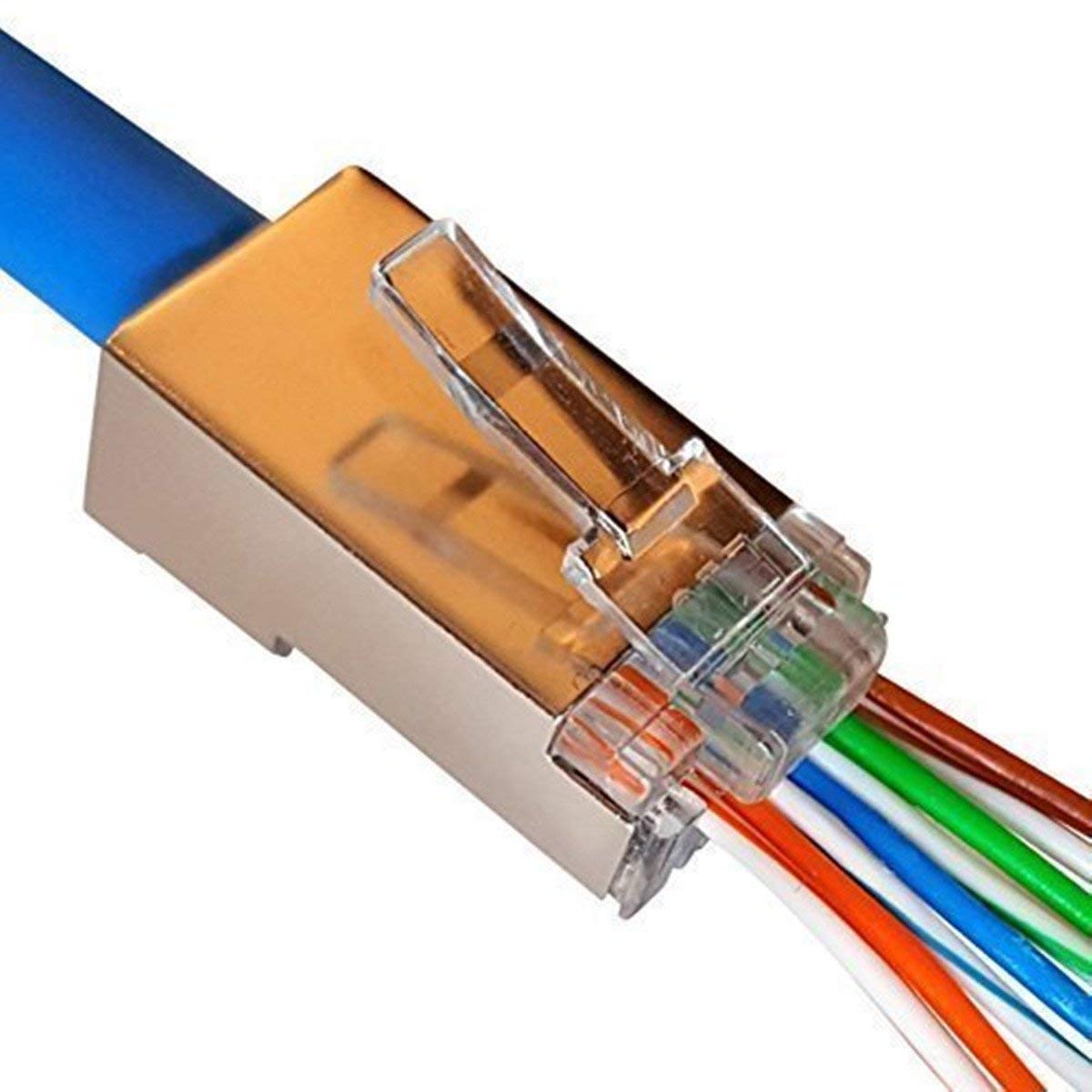


 6 — неэкранированная витая пара со способностью передавать информация на скорости 10Гбит/с и частоте 250 МГц в радиусе 55 м. Предназначена для серверов в сетях Ethernet;
6 — неэкранированная витая пара со способностью передавать информация на скорости 10Гбит/с и частоте 250 МГц в радиусе 55 м. Предназначена для серверов в сетях Ethernet;